КМС реклама в Гугл 🎴 настраиваем по уму 2019
👉 КМС реклама в Гугл Адс (Адвордс) требует бюджета: есть бюджет — настраиваем группу объявлений без таргетинга — только по географии и демографии. И будут вам конверсии по приемлемой цене.
Сработало — тогда дальше можно не читать. Не сработало — либо КМС не для вас, либо будем разбираться с КМС Гугл: где-чем управлять в КМС, тактика настройки и тестирования аудиторий.
- Цель запуска КМС рекламы в Гугл
- Что такое КМС Гугл Адвордс
- Аудитории таргетинга для КМС
- Важные настройки КМС в Google Adwords 2019
- Баннеры Гугл Адвордс/Адс — какие размеры?
- Отключаем трафик КМС из игр и мобильных приложений
КМС реклама в Гугл: цель запуска
Для большинства компаний Контекстно-медийная сеть (КМС Гугл) будет вспомогательным каналом наряду с Поиском. Например, для проведения ретаргетинга — т.е. повторного показа рекламы на прошлых посетителей сайта/лидов.
Почему вспомогательным: баннерная сеть — это
Для ряда бизнесов КМС Гугл — это чуть ли не единственный канал рекламирования. Например, гейминг индустрия: нет определенных ключевых слов, по которым могли бы искать игровое приложение. Нет точного портрета пользователя. Как быть? Запускать КМС широко и продолжать оптимизировать.
В первом случае основная цель — дополнительное касание, развитие бренда или передача дополнительной полезности. Во втором — прямые заявки.
Что такое Контекстно-медийная сеть КМС Гугл Адвордс
Контекстно-медийная сеть Google — это 90% всех интернет-сайтов. Люди находят эти сайты случайно или заходят на знакомые им тематические порталы. С больших порталов они переходят на средней и малые. В довесок есть Ютуб и реклама в приложениях.
Некоторые порталы зарабатывают на партнёрстве с Google – размещают у себя их банеры. Google классифицирует все сайты-партнеры по категориям и по аудиториям посетителей.
 КМС Гугл для американцев
КМС Гугл для американцевКМС глазами рекламодателя
Возьмем фотографа, который ищет объектив для фотоаппарата.
В самом простом случае он ищет на любимых сайтах, посвященных фотографии. На этих сайтах могут быть КМСные банеры, посвященные фотографии. Этим типом размещения на КМС управляют настройки — Места размещения (
С точки зрения рекламодателя это самое привлекательное размещение: целевая аудитория соответствует портрету покупателя. А значит жди хорошего CTR и окупаемости рекламы.
В свою очередь, аудиторию посетителей фотографических сайтов Гугл классифицирует по определенным интересам (Affinity interests).
Важно: в общем случае Гугл классифицирует не пользователя, а определенное устройство и браузер, через который он заходит в интернет.
Этот тип аудитории менее интересный, так как запросто может содержать случайных людей: родственников/коллег нашей ЦА, зашедших с того же устройства. Можно брать для рекламирования, но лучше «точно знать» после серии тестов, что это моя аудитория (для этого в Гугл Адс есть режим Observation и Audience Insights, когда анализируется аудитория показа).
Если наш фотограф занимается поисками фото-аксессуаров активно, тогда Гугл говорит, что он “в рынке” (in-market audience). Активно — значит много и разными способами пользователь бороздит интернет в поисках информации о своем товаре (фотообъективе) или сфере деятельности в общем (фотографии).
Аудитории таргетинга Google Ads для КМС
Вот так все вышеописанное выглядит в интерфейсе Гугл для рекламных кампаний типа КМС или Ютуб. В левом подменю имеем 5 видов таргетинга, для которых существует 4 вида окон выбора аудиторий (демография отдельно):
- Ключевые слова (keywords)
- Аудитории (audiences)
- Демография (demographics)
- Темы (topics)
- Места размещения (placements)

Вопрос: как выдумаете, какой способ подбора аудиторий самый эффективный?
Ну да, я начал с этого: практика запуска на КМС с бюджетом показывает, что самый эффективный вид — таргетироваться широко. То есть не сужая по интересам или темам. По воробъям, фактически. Но при этом достигается оптимальное соотношение:
- объема трафика
- стоимости конверсии
- конечная прибыль на клик (eCPC)
Без таргетинга получается много трафика и цена конверсии минимальна, хотя цена клика может быть и дороже, чем на какой-то хитрой аудитории.
Еще можно разделить все опции таргетинга по сайтам/пользователям:
- Таргетинг по сайтам — любым пользователям реклама показывается на некоторых сайтах конкретной тематики
- Таргетинг по пользователям — некоторым пользователям с определёнными предпочтениями показывается реклама на любых сайтах КМС
1. Таргетинг по ключевым словам
В контексте КМС ключевые слова соответствуют словам на сайтах партнёров или похожим значениям, если тематика страницы понятна. Таргетинг по ключевым словам близок к таргетингу по Темам, но он более гибкий.
Например, вебмастер написал статью про сад-огород. С большой вероятностью, для этой статьи подойдёт баннер по ключу «садовые ножницы».
При настройке по ключам есть возможность скормить Гуглу URL вашего (чужого?) сайта или назвать тематику. А Google Реклама сама предложит ключевые слова на выбор и соберет сеть сайтов для размещения рекламы.
2. Таргетинг по аудиториям
Целимся в пользователя. Гугл запихал в этот пункт довольно отличающиеся варианты настроек, которые рассмотрим отдельно.
2.1 Стандартные и особые аудитории интересов (Affinity / Custom affinity)
Стандартные аудитории: пользователи, которые недавно стали искать и открывать сайты по заданной теме. Т.е. раньше они этого не делали. Это новое для них поведение. Пример: фото-объектив ищут в подарок. Некоторые рекомендуют делать им разные промо-офферы и скидки.
Особые аудитории интересов (custom affinity): ищут уже давно по заданной теме. Хардкор юзеры, профессиональные кто-либо. Вроде как понимают в товаре/услуге, и можно им все не разжевывать.
Отличаются от стандартных интересов тем, что название интересов более узкое, чем указано в каталоге Гугла — а значит более интересное в плане маркетинга.
2.2 Аудитории заинтересованных покупателей /аудитории по намерениям (Inmarket / Сustom intent)
Их поведение на сайтах, в поиске говорит о том, что люди активно что-то ищут в определенном рынке. Но этот процесс временный, что отличает их от особых Affinity аудиторий. Например, человек собрался купить машину. Он готовится загодя, изучает авто-предложения, авто-кредитование, продает старое авто и пр. Ярко выражено намерение — по таким настройкам заходят долгие продажи услуг или дорогих товаров.
Аудитории по намерениям создаются на базе ключевого слова. То есть это частный случай таргетинга по Темам. Только Темы формирует сам Гугл.
Осторожно! Не создавайте в данном разделе кастом аудиторий на базе доменов ваших конкурентов. Поскольку частыми пользователями этих сайтов будут сами конкуренты. Ну, либо, создайте с целью добавить в минус аудитории.
2.3 Ремаркетинг и похожие аудитории (Remarketing / Similar audiences)
С них стоит начинать — если у вас есть база ремаркетинга от 5К-10К пользователей. Меньше — слишком мелкий сегмент, чтобы так заморачиваться (если, конечно, вы ни знаете, что делаете). Создавайте много разных аудиторий на старте трафика:
- купившие
- заполнившие корзину
- смотрели Контакты
- пришли с канала Х (ФБ, ИГ, ВК)
- купившие 2-3 раза
- обращались в чат/мессенджер
Похожие аудитории строит сам Гугл. Он создает их на все ваши существующие аудитории, вобравшие пороговое число пользователей (вроде, 15000). У меня отлично отрабатывали в КМС похожие на аудиторию с рекламы Фейсбук.
3. Таргетинг по Темам (Topics)
Контент сайтов (а не данные пользователей) внутри сети Гугл определяет, на каких из них будет размещена ваша реклама. Список тем составляет (и постоянно обновляет) сам Гугл. Список иерархичен: выбирая корневую тему, вы автоматически получаете показы по вложенным темам. Однако, в целях корректировки ставок и точечного контроля размещений, лучше добавлять узкие темы тоже.
Отдельно использовать Темы рекомендуется вторым эшелоном после, например, Аудиторий и Мест размещения, т.к. это более широкая выборка, можно не уложиться в целевой CPA (Cost per Aquisition). Или использовать какие-то Темы для исключения при таргетинге другими методами.
Поскольку Темы — это про сайты, логично использовать их при комбинированном таргетинге (на уровне группы объявлений условия пересекаются):
- Темы + Ключевые слова — показы только на тех сайтах по вашей теме, где встречаются ваши ключевые слова.
- Темы + Места размещения — показ только на сайтах по вашей теме, которые вы указали.
4. Таргетинг по местам размещения (Placements)
Участвуют: сайты, Ютуб каналы, отдельные Ютуб видео, приложения и категории приложений. Показ осуществляется только по ним.
Это самое интересное размещение после ремаркетинга. С него стоит начитать КМС рекламу (когда отработал Поиск и Ретаргетинг).
Весь вопрос: как выбрать подходящие плейсменты, чтобы при этом выборка была достаточно велика и не мусорна?
Сам Гугл облегчает задачу за счет внутреннего поиска

Напротив мест размещения в поиске стоят показы без учета ваших фильтров (гео, демография, график показов). Справа виден прогнозный охват, который надо максимизировать до 20 миллионов в идеале — при минимальном распылении на нерелевантные сайты/каналы.
Мыслите так: где мои клиенты/ЛПРы проводят время? На каких сайтах бывают? Тематика сайта/Ютуб канала может быть самой разной, без привязки к вашему продукту.
При пересечении таргетинга по ключам с местами размещения есть два режима показов, примерно такие же, как и при таргетинге по Темам:
- Места размещения + Ключевые слова (таргетинг) — показы только на тех сайтах по вашей теме, где встречаются ваши ключевые слова.
- Места размещения, Ключевые слова (Observation) — показ на всех сайтах, соответствующих ключевым словам. На выбранных местах размещения ставки будут выше/ниже, смотря по вашим настройкам.
5. Таргетинг КМС по демографии (Demographics)
В вашем распоряжении Возраст, Пол, Родительский статус, Доход. Можно эти настройки не трогать, если вы заузили выборку, используя плейсменты, аудитории или темы.
Но при запуске группы на широкий охват, Демография заслуживает некоторого внимания. Что я бы посоветовал (совет не универсальный, смотреть по нише):
- Возраст: для большинства В2В проектов можно исключить 18-24, в отдельных случаях «Старше 65».
- Наличие детей (Parental status): исключить Без детей и Неизвестно. В целом, чище трафик.
- Семейный доход: смотря по тому, премиальный у вас продукт или нет, можно исключить либо «Первые 10%» (богатые), либо «Нижние 50%». Сегмент «Неизвестно» не трогать.
Важные настройки КМС в Google Adwords 2019
На что надо обратить внимание при запуске КМС, особенно на нулевом аккаунте.
Уровень кампании
- Не выбирайте стратегию Enhanced CPC на старте. Это полуавтоматическая стратегия, и требуется не менее 15 конверсий, чтобы она заработала.
- На новом аккаунте лучше начинать с ручного СРС или максимизации кликов. Цель в начале — получить объем кликов.
- Не надо занижать ставку, если средняя цена за клик вам не известна. Ставьте 1,5-2х от целевой ставки — на старте. Проще через день поправить, чем сидеть и ждать трафика.
- Гугл может потратить до 200% указанного дневного бюджета, но с расчетом, что за месяц средний расход будет равняться вашему дневному бюджету. Обычно он делает всплеск расходов в первую неделю-две, а к концу месяца поубавляет пыл. Поэтому, кстати, не рекомендуется часто менять размер дневного бюджета.
- Возможно, вам нужно исключить весь мобильный трафик из приложений (см. ниже).
Уровень объявления
- Используйте Responsive Display Ads — вездесущий формат объялений, обеспечивающий максимум показов. Креативы 1х1 и 16х9. Можно подгружать видео-рекламу с Ютуба (это не то же, что и реклама на Ютуб).
- Модерация объявлений в новом аккаунте может занять до 5 дней (модерация + обучение под вашу цель). Не надо лихорадочно править объявы на согласовании, лучше скопировать и добавить новые. Особенно актуально для услуг и сервисов типа емейл рассылок, гейминга, инфо-бизнеса.
Больше подробностей про настройки КМС читайте в моей следующей статье.
С модерацией бывает интересно: объявления допущены, но нет показов. Возможно, это перемодерация прошлых версий — до 2 рабочих дней по закону. А может статься, что динамические объявления сначала допущены — потом нет показов — потом объявления отклонены.
Кампания Google GDN с оплатой за конверсии
Очень интересная настройка, которую надо стремиться протестировать. Вы платите только за конверсии, а не за клики или показы.

Такой тип кампании не доступен на старте аккаунта, иногда и вообще не доступен для некоторых аккаунтов. Разберем требования Google:
- Нужно иметь 100 конверсий за последние 30 дней, 30% из которых пришлись на последние 7 дней (last click).
- Оффлайн конверсий не должно быть в аккаунте. Если есть, придется удалить.
- Недоступно по скрытым причинам — это если ваш аккаунт/бизнес фейсом не вышел. Тут ничего не поделаешь.
Случай из практики. На аккаунте было два вида конверсий — заявка и клик на кнопку (микро-цель). По техническим причинам конверсии в заявку не передавались какое-то время. Поэтому даже по прошествии времени и достаточном количестве микро-конверсий доступ к оплатам за конверсии на КМС не был предоставлен.
Решение: удалить из конверсионных действий Заявки, но тогда у вас будет другая оптимизация (не под заявки).
КМС умная кампания (Smart Dispay campaign)
Не путать с динамическими объявлении на Поиске — DSA (Dynamic Search ads).
Смарт кампании по требованиям близки к платам за конверсию, только платите вы за клики. При этом всю работу делает Гугл.
Не рекомендую умную кампанию для малосодержательных лендинг пейджей. Каким должен быть прорывной лендос я уже писал. Идеально — для е-коммерц.
Такую кампанию можно затестить, когда иссякли идеи. При этом нужно спланировать наперед — при частом редактировании цены за конверсии слетает процесс обучения (по дефолту 2 недели или 50 конверсий).
Баннеры Гугл Адвордс/Адс — размеры и как сделать
Может, я не прав, но меньше заморачивайтесь с медийными объявлениями (банерами). Все равно лучше всего по плейсментам и перформансу работают адаптивные медийные объявления.

Но если вы не удовлетворились, что «так можно было» можете заморочиться на создание банеров-изображений под Гугл КМС.
Важно: всегда указывайте бренд на банерах, иначе не пройти модерацию. На картинке банеры разных форматов сгруппированы по степени популярности (охвату) — от самых популярных к менее популярным.
Учитывайте, что некоторые банеры будут показываться на Ютубе — как часть вашей КМС кампании.

КМС Google Ads/Adwords — отключаем трафик из игр и мобильных приложений
Каждый день регистрируются тысячи игровых приложений с одной целью — клики. Гугл об этом знает, но в гейминг индустрии такие деньжищи, что.. Ну, да мы не об этом.
Есть трафик из мобильных игр. Он условно «плохой». А есть трафик из мобильных приложений — бывает и «хорошим».
Как понять, у вас плохой мобильный трафик или нет?
По CTR: в банерной сети стандарный кликрейт будет 0.1-0.5%. Если текущий трафик с мобилок показывает небывалые 2-5-10% — это боты и левый трафик. И тогда его надо отключить.
Заходим в Места размещения / Исключения (Placements / Exclusions) и добавляем для КМС кампаний или всего аккаунта такое место:
Проще всего создать список исключенных площадок и внести в него все приложения:

Если интересно, как это получилось, то на странице Adwords API есть код (Criterion ID) который блокирует показ во всех приложениях:

Выводы
- Запускайтесь в начале на КМС широко (гео+демо).
- Таретинга бывает по сайтам или по пользователям. Аудитории — как классифицируются все известные Гуглу пользователи. Темы и места размещения — классификация сайтов/аппов, доступных к показу рекламы.
- Адаптивные динамические объявления рулят. Искользуйте 16х9, 1х1 форматы для картинок и видео.
- Если рисуете остальные виды баннеров, указывайте логотип.
- Модерация объявлений может длиться долго. Заранее готовьтесь и без необходимости не перезаливайте объявления. Делайте копию.
- Сделайте усилия, чтобы получить доступ к кампаниям с платой за конверсии.
- Тестите Умные КМС кампании.
И главное, Гугл КМС это хорошо, но неплохо бы еще шарить в Фейсбук рекламе для кросс-ретаргетинга. Вот мой бесплатный мини-курс, где я рассказываю многие фишки Фейсбук с примерами.
Изучайте и удачных запусков!
potoklab.ru
Пошаговая инструкция настройки КМС в Google Ads
С помощью КМС в Google Ads — можно получить огромное количество трафика и показывать рекламу крупнейшей части аудитории интернета. Если вы хотели покупать трафик у Google, но не знали с чего начать — эта информация специально для вас.
Ниже вы найдёте ответы на самые популярные вопросы:
- Как создать рекламу в Контекстно-медийной сети Google?
- Как создать рекламные объявления и назначить ставки?
- Какую выбрать стратегию рекламной кампании?
- Как настроить показы и таргетинг на нужную аудиторию?

КМС, что это?
КМС — это контекстно-медийная сеть Google, позволяющая обращаться к потенциальным клиентам, когда они просматривают любимые сайты или видео на YouTube, проверяют почту в Gmail или используют мобильные сайты и приложения, которые участвуют в партнёрской программе и показывают рекламу, настроенную в Google Ads.
Проще говоря, КМС — это РСЯ от Гугл, только с гораздо широкими возможностями. В частности из-за большего доступного охвата. Кроме того, если есть необходимость продвигать продукт за рубежом, вам однозначно нужен КМС.
Чтобы настроить КМС, понадобится рекламный кабинет Google.
Как правильно настроить КМС в Гугле
1. Заходим в личный кабинет Google Ads через свой личный аккаунт в Google. При отсутствии личного аккаунта, регистрируем его.
2. В личном кабине переходим во вкладку «Кампания» и нажимаем на большой плюс, вписанный в круг. Откроется дополнительное меню. Там выбираем «Новая кампания».

3. Когда цель рекламной кампании в КМС выбрана, можно навести на плашки и Google покажет рекомендованные типы кампании для каждой из целей. На данном этапе выбираем «Трафик веб-сайта» или «Создать кампанию не указывая цель». Это позволит настроить вручную все нужные пункты, не полагаясь на рекламную систему.

4. Определяемся с типом кампании. В данном случае мы готовим рекламу к запуску в КМС, а значит её и выбираем.

5. Выбираем подтип кампании, учитывая, что выбор подтипа кампании впоследствии нельзя будет изменить. В данном случае нас интересует «Стандартная медийная кампания».

6. Указываем рекламируемый сайт и нажимаем «Продолжить».

7. Придумываем название кампании. Лучше всего — указать тип продвигаемого продукта и тип кампании, например: «КМС — ремонт» или «КМС — ремонт — Москва», если вы собираетесь сегментировать КМС по гео.

8. География показа (месторасположение). Указываем города и регионы, в которых необходимо показывать рекламу. Для выбора нужного места начните вводить его название в строке поиска, а затем в всплывающем окне выберите нужное месторасположение.

Если это необходимо, здесь же можно воспользоваться расширенным поиском и добавить исключения мест для показа. Также, установить маркер и радиус показа рекламы. Например, можно выбрать город рядом и исключить показ рекламы в нём. После выбора, он будет подсвечен красным цветом.
В пункте «Варианты местоположений» выбираем правила подбора аудитории из указанных мест. Для показа рекламы ставим «Люди из целевых местоположений», для исключений ставим «Люди из исключенных местоположений». В противном случае, рекламу могут увидеть нецелевые пользователи из других городов.

9. Язык. Указываем русский и английский язык, на тот случай, если пользователи используют англоязычную версию или у них в браузере установлен этот язык по умолчанию.

10. Ставки. Теперь необходимо назначить цены за клик. Указываем основную цель рекламной кампании, исходя из которой Google будет оптимизировать списываемую цену за клик. Есть два рекомендованных варианта и два произвольных. Лучше выбрать оптимизацию под конверсии, чтобы получать как можно больше заявок с сайта.

Если выбрать «Ценность конверсии», система начнет оптимизацию компанию, чтобы достичь той ценности, которую вы установили ранее для целей в Google Analytics. Оптимизация под клики или показ приведёт больше трафика, но не гарантирует лидов.
11. Ставки. Стратегия назначения.
В КМС есть два варианта назначения ставок:
- назначение ставок вручную;
- автоматическое увеличение числа конверсий (в случаях, когда цель кампании — конверсии с сайта).
Если ставки указываются вручную, нужно указать максимальную цену, которую вы готовы платить в валюте аккаунта.
Автоматическое увеличение числа конверсий подразумевает оплату за совершённые конверсии. Это наилучший вариант, так как лучше платить за конверсию, а не за клики.
12. В пункте бюджет и метод показа указываем максимальную сумму, которую вы готовы тратить в день на рекламу.

Тут же выбираем метод показа — стандартный или ускоренный. Стандартный метод — равномерное распределение бюджета на 24 часа, ускоренный метод — максимально быстрый расход бюджета.
Дополнительные настройки
13. Ротация объявлений. При оптимизации РК под конверсии, доступно 2 варианта ротации:
- с оптимизацией и показом наиболее эффективных креативов;
- без оптимизации — чередование всех подряд.
В данном случае выбираем вариант с оптимизацией.

14. Расписание показа. Можно оставить по умолчанию «Весь день». Если вы знаете, когда ваша аудитория наиболее активна — не выключайте часы с низкой активностью полностью. Под это время можно создать отдельную РК с более низкими ставками или конкретным предложением.

15. Устройства. Здесь указываем устройства, на которых будет показываться реклама. Для большинства кампаний подойдет «Показывать на всех устройствах». Для остальных же можно сегментировать: показывать рекламу владельцам айфонов или пользователям домашнего интернета с компьютера.

16. Ограничение частоты показов. Предоставьте Google самому решать, как часто показывать то, или иное объявлений, при этом ничего менять не стоит.

17. Параметры URL кампании. Отслеживание ссылок в Google — отдельная тема. Пропуск этого пункта не критичен.
18. Динамические объявления. При первом запуске данный формат важен, более того, он требует специальный фид с данными.
19. Исключённый контент. КМС — это партнёрские площадки, где Google может показывать рекламу, соответственно, та или иная площадка может быть посвящена различного рода темам: политика, деньги и прочее, а также иметь возрастные ограничения. И для того, чтобы исключить появление своей рекламы рядом с новостью об убийстве или изнасиловании, необходимо добавить соответствующие исключения.

Проставьте галочки в необходимых местах, чтобы избежать неприятного соседства и не испортить репутацию своего бренда.
Как вы думаете, как отреагируют люди, если увидят рекламу авиабилетов рядом с новостью о крушении самолёта?
Создание групп объявлений, баннеров и таргетинг в КМС
Настройка объявлений
20. Создание групп объявлений. Группы объявлений нужны, чтобы упорядочить объявления по теме или стратегии показа и могут включать несколько рекламных объявлений, с общим набором ключевых слов или аудиторией.

Например, рекламная кампания «Ремонт», может быть разделена на группы объявлений: Ремонт квартир, Ремонт домов и дизайнерский ремонт.
Стоит продумать структуру своей рекламной кампании так, чтобы ей было легко управлять.
Аудитории и таргетинг в КМС
21. Аудитории. Для выбора аудитории, которой будет показываться реклама, есть три опции:

В поиске можно выбрать аудиторию, которая искала определённые товары и услуги. Вбиваем ключевое слово и выбираем категорию интересов.
В обзоре можно выбрать аудиторию, созданную автоматически или загрузить свою.
В данной опции аудитории, предложенные рекламной системой на основе рекламируемой страницы. Этим пунктом настроек можно воспользоваться, если у вас собрана аудитория для настройки ремаркетинга или ваш товар только появился на рынке и на него нет устойчивого спроса. Если же ничего из вышеперечисленного, то этот пункт пропускаем.
22. Демография. Галочки отмечены автоматически. Если у вас нет точных данных, кому вы хотите продавать, оставляем все галочки, как есть.

23. Таргетинг. Чтобы настроить таргетинг по ключевым словам, листаем чуть ниже и кликаем на строчку «Таргетинг в контекстно-медийной сети». В появившемся меню выбираем «Ключевые слова».

Откроется окно настроек. В левом столбике вписываем ключевые слова. В каждой строке по одному. Важно использовать слова в максимально широком соответствии.
Также можно использовать другие виды таргетинга: по темам или местам размещения.
Создание объявления в КМС
24. Нажимаем на плашку с иконкой плюсика и надписью «Реклама», таким образом создаем рекламное объявление.

В появившемся меню выбираем «Адаптивное медийное объявление».

25. Создание адаптивного медийного объявления.
Заполняем объявление по пунктам:
— Изображения и логотипы. Загружаем или указываем ссылки на Изображение и Логотип, которые будут использоваться в рекламе.
— Заголовки. Указываем до 5 различных заголовков. Система будет показывать сначала по очереди, а затем только самые эффективные.
— Длинный заголовок. Тут более подробно описываем преимущества и выгоды для клиента. Используем шаблоны заголовков.
— Описание. Также используем до 5 различных вариантов.
— Название компании. Вписываем своё название, оно также будет показано в объявлении.
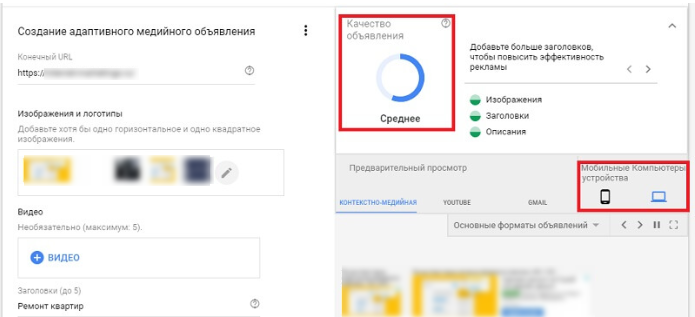
В правой части экрана можно отследить весь прогресс, там же показывается индикатор качества объявления. Создание максимально качественного объявления влияет на количество показов и списываемую стоимость за клик. Нажав на кнопки «Мобильные устройства» и «Компьютеры», можно посмотреть, как объявление будет выглядеть на различных устройствах.
Далее, в самом низу нажимаем на кнопку «Создать кампанию».
ГОТОВО!
Чек-лист по настройке рекламы в КМС
Пройдёмся по самым важным пунктам настройки КМС:
1. Создаём новую рекламную кампанию
2. Выбираем цель, тип и подтип кампании.
3. Указываем продвигаемый сайт и название РК.
4. Настраиваем географию показа рекламы и язык.
5. Определяем стратегию назначения ставок и бюджет.
6. Настраиваем показ: ротация, расписание, метод показа и частота.
7. Указываем устройства для показа и исключённые места.
8. Создаём группу объявлений.
9. Выбираем аудиторию для показа или настраиваем условия таргетинга.
10. Создаём рекламной объявление.
Не забываем отслеживать эффективность рекламной кампании в КМС после запуска!
news.cpa.ru
что это такое, и как настраивать рекламу в КМС Гугла
Яндекс.Директ, Яндекс Маркет, Google Adwords, Google Merchant, Ремаркетинг

Мы выпустили новую книгу «Контент-маркетинг в социальных сетях: Как засесть в голову подписчиков и влюбить их в свой бренд».
Подпишись на рассылку и получи книгу в подарок!
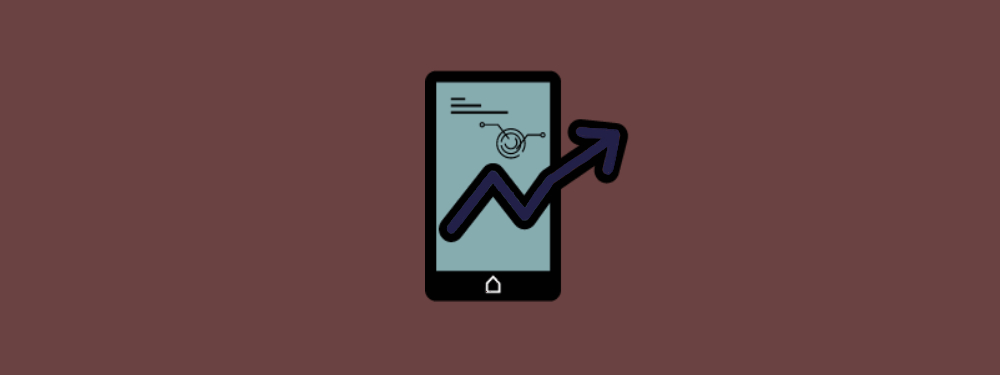
Контекстно-медийная сеть Google AdWords – партнерская сеть Google. В нее входят более 2 миллионов сайтов и мобильных приложений, youtube, все сервисы Google, включая почту gmail.
Что значит партнерская? Сайты и сервисы размещают на своих страницах рекламные объявления, которые даются через AdWords – сервис по созданию контекстной рекламы. Разумеется, не безвозмездно. Получается, Google зарабатывает на рекламе, и сайты-партнеры тоже зарабатывают. Всем хорошо.
Гугл в этом случае выступает посредником. Он принимает объявления от тех, кто их хочет дать, и транслирует на сайтах, которые решили показывать у себя партнерскую рекламу. От первых он получает плату, вторым платит сам. Оставляя себе свой процент, само собой.
Как работает реклама в контекстно-медийной сети Google
Как это выглядит для нас с вами? Практически на всех сайтах помимо контента можно встретить рекламу. Она справа, слева, внизу, вверху. Иногда она закрывает текст и мешает читать. А иногда бывает очень кстати, ведь вы на днях купили абонемент в фитнес-клуб и как раз обдумываете покупку спортивных наушников. И вот они во всей красе то тут, то там. Как знали. А ведь и правда знали. Знали, что вы молодой активный, любите спорт, ну или недавно полюбили. Знали, что вчера вы просмотрели 20 моделей наушников.
В этом и заключается основной принцип показа рекламы в Google КМС – демонстрировать пользователям объявления, ориентируясь на вкусы, интересы, пол, возраст и еще множество характеристик.
За нами следят? Почти. Какие-то данные программы собирают с помощью cookies, какие-то предоставляем мы сами в добровольном порядке, заполняя профили в соцсетях.
Процесс отбора аудитории по набору признаков и настройка на нее рекламы называется таргетированием. Таргетинг – от англ. слова target, цель – нацеливание рекламы на человека, если его портрет, действия и характеристики совпадают с настройками в кампании.
Типы объявлений в КМС
В контекстно медийной сети Google доступны к показу такие форматы объявлений:
- Адаптивные объявления. Могут выглядеть по-разному в зависимости от мест размещения. Самый удобный формат. Вы создаете одно объявление, а получаете множество вариантов под любое рекламное место.
- Графические объявления. Баннеры gif, flash либо статические картинки. Можно размещать свои готовые, можно воспользоваться встроенным конструктором.
- Видеообъявления. Данный формат размещается не только на различных сайтах, но и на каналах в youtube.
- Объявления, продвигающие приложения. При переходе ссылка ведет на магазин, где его может скачать. Формат только для мобильных телефонов и планшетов.
- Текстовые объявления. Объявления состоят только из слов. Например, в Gmail.
Виды таргетинга в КМС Google AdWords
По ключевым словам
Нужно подобрать слова и словосочетания, которые наиболее полно и конкретно опишут то, что вы рекламируете. Например, если вам нужно купить детский шлем для велосипеда, нужно сформулировать эту тему в виде такого набора: детский шлем, шлем для велосипеда, магазин шлемов и так далее.
Системе нужно как можно точнее дать понять, что цель поиска – покупка наушников, а не ремонт. И желательно именно спортивных, а не компьютерных.
Как правило, потребуется несколько тестовых кампаний, экспериментов с расширением списка и подбором дополнительных терминов, пока удастся добиться удовлетворительного результата.
Для тех, кто знаком с настройками контекстного таргетинга в РСЯ, может показаться непривычным тот факт, что ключи вида «купить наушники», «заказать наушники» и подобные сами по себе не имеют ценности, и принцип таргетинга по запросам в КМС Гугл реализован иначе.
Особенности настройки:
Вариант «Контент» означает, что реклама будет всплывать на подходящих площадках КМС, выбор площадок автоматический.
В «Аудитории» реклама будет нацелена на пользователей, которые выполняли поиск по заданным ключевикам.
По местам размещения
Сервис AdWords дает возможность самостоятельно выбрать конкретные сайты или приложения, на которых вы хотите показывать рекламу. Можно настроить на весь сайт или конкретный раздел (URL), мобильное приложение.
При выборе этого таргетинга можно не задавать ключевые слова. При остальных желательно, в противном случае ЦА будет слишком широкой и размытой, охват огромным, бюджеты улетят в никуда мгновенно. Это касается в первую очередь настроек по темам и интересам.
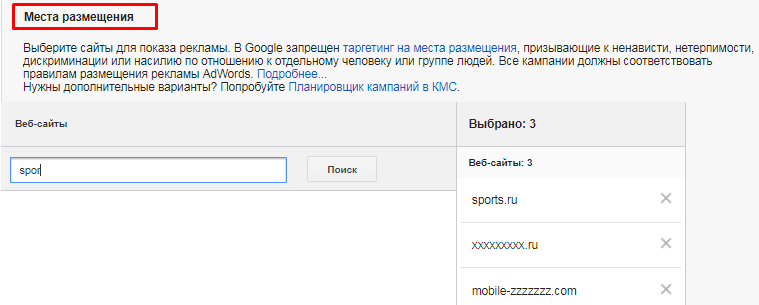
По темам
Есть заданный готовый список тем. Система оценивает контент по множеству параметров (язык, структура страниц) и сортирует площадки на темы.
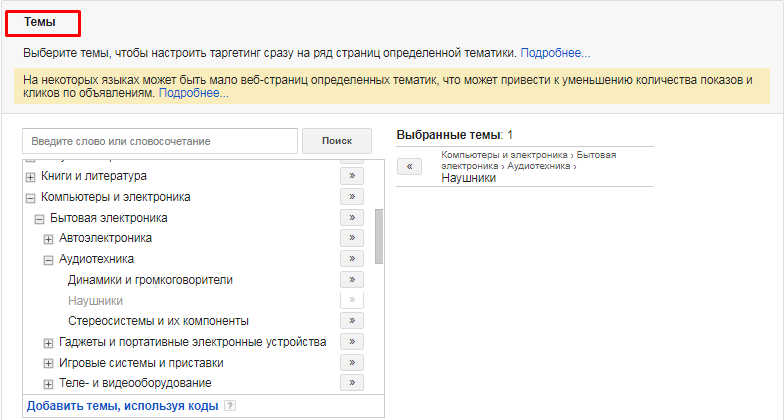
Интересы и ремаркетинг
Настройка показов определенным типам аудиториям. Выбор варианта, который больше всего подходит для целей вашей рекламной кампании (РК).
Аудитории по интересам. Есть готовый список интересов, из него можно выбрать категории. Эта настройка существенно увеличивает охват, нужно наблюдать за ходом РК и при необходимости сужать аудиторию, выбрав пересечение с другими типами таргетинга.
Особые аудитории по интересам. Здесь можно самостоятельно вбить ключевые слова, URL сайтов, которые интересны вашей ЦА. Система учтет совокупность информации, идентифицирует наиболее популярные темы веб-сайтов, на которые заходят эти люди, и будет там показывать вашу рекламу.
Аудитории заинтересованных покупателей. Из названия понятно, что отбирается ЦА, которая ищет такой же продукт, как у вас. Подходит для увеличения конверсий.
Ремаркетинг – настройка на людей, которые были на вашем сайте, совершали на нем какие-то действия, например, купили, положили в корзину. Эта настройка требует подключения аккаунта AdWords к Google Analytics.
Таргетинг с выбором языка. Указываете, на каком языке должны быть площадки.
Геотаргетинг. Определяет, в какой стране, городе увидят ваши объявления. Можно задать настройки в привязке к любым географическим координатам, например, показ в радиусе 5 км относительно указанной точки.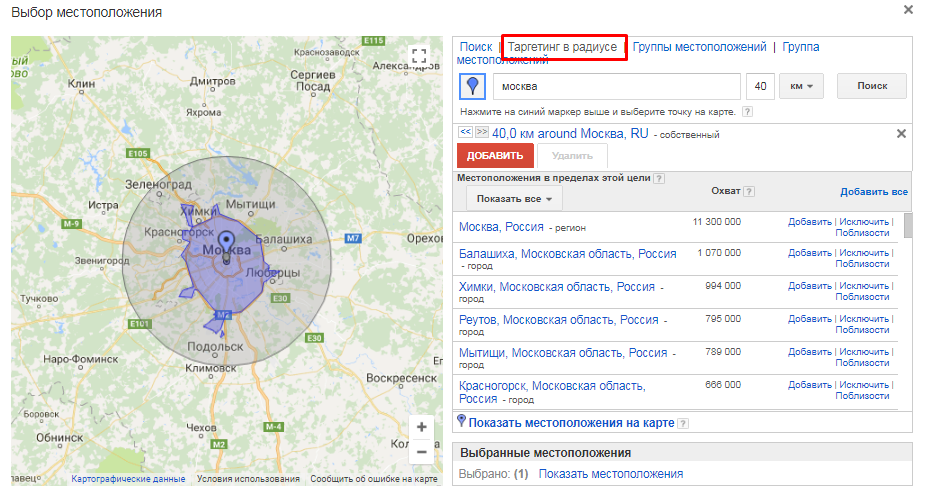
Таргетинг на устройства. Доступен выбор следующих опций:
Экспериментируйте с настройками. Это позволит собрать и оценить максимум информации по различным срезам: охвату, стоимости клика, ctr, проценту полученных показов, оптимальным площадкам для размещения, проценту отказов. У вас в распоряжении более 20 критериев. Отчеты по размещению в контекстно-медийной сети – это фактически готовое руководство к действию, какие параметры изменить и в какую сторону.
Как настроить рекламную кампанию
Одно из основных правил работы с опциями AdWords – все действия подтверждаются через кнопку «Сохранить».
На главной странице AdWords выбираем «Кампании+», тип «Только контекстно-медийная сеть».
«Видео» и «Универсальная кампания для приложений» также относятся к РК для контекстно медийной сети.
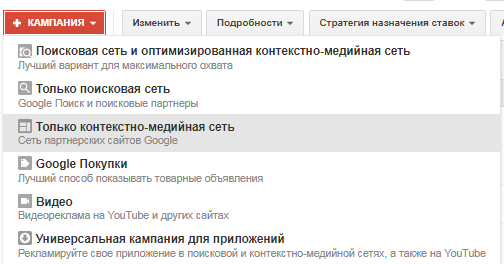
Придумываем название РК, выбираем маркетинговую цель. В зависимости от варианта будет доступен набор видов объявлений и настроек таргетинга.
Можно выбрать универсальный вариант «Нет маркетинговой цели». Будет доступен весь инструментарий, позволяющий сделать любые настройки.
Далее поэтапно заполняем настройки: регион показа, бюджет, который планируем тратить в сутки, метод показа.
Сроки проведения РК: дату окончания заполнять не обязательно. Можно настроить расписание показа на любой интервал времени и любые дни недели по своему усмотрению.
Ротация и ограничение частоты: первое время можно оставить эти настройки по умолчанию. Частоту показов ограничивают, например, для каких-то объявлений, чтобы другие показывались чаще в заданный период. Можно задать настройки ограничений показа детям.
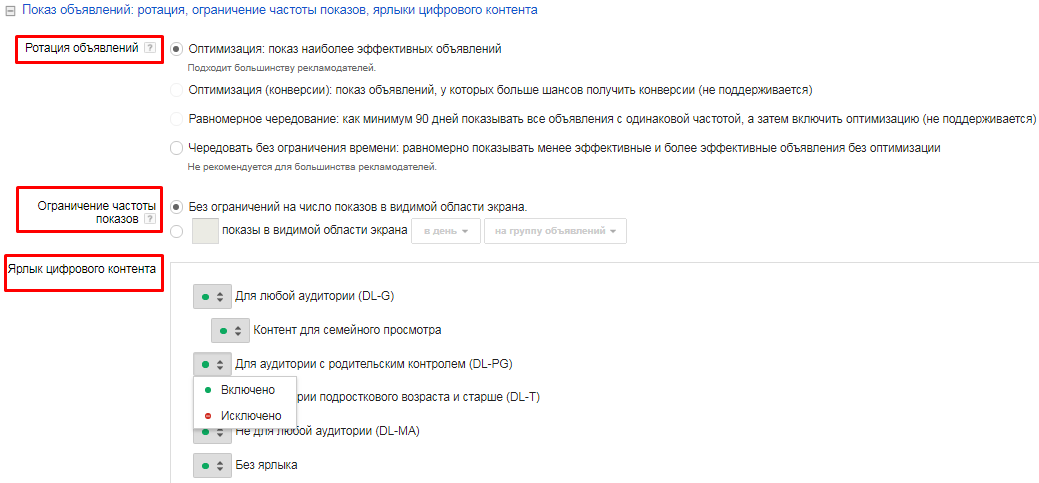
В пункте «Устройства» можно выбрать, на каких типах устройств и с какими параметрами будет идти реклама.
Отключение IP адресов: можно задать список ip, для которых показ объявлений будет запрещен. При этом, если сайт не предоставляет IP-адрес пользователя, показы будут активны.
Вариант «URL кампании». Про настройку параметров отслеживания рекомендуется отдельно прочитать материал по теме создания UTM меток. Эти дополнительные данные передаются из КМС Google Adwords и помогают понять, что это за объявление, как оно работает при анализе в Google Analytics.
Настроить шаблон отслеживания и специальные параметры можно также на уровне каждого объявления отдельно. Если прописаны настройки здесь и там, приоритет отдается настройкам в объявлении.
В «Настройках динамической рекламы» задаются специальные параметры для кампаний с динамическим ремаркетингом.
Ниже опция дополнительных вариантов местоположения аудитории.
Мы закончили этап общих настроек, нажимаем внизу кнопку «Сохранить и продолжить».
Создание группы объявлений
Здесь нужно заполнить все обязательные поля (название, цена за клик), выбрать таргетинг и заполнить поля внутри.
Создание объявления
Можно скопировать готовые объявления или создать новое адаптивное или графическое на выбор.
Заполняем все поля и сохраняем.
В дальнейшем можете добавить в группу объявления разных типов:
Что нужно знать о галерее форматов объявлений КМС Гугл адвордс
С помощью этого инструмента можно создавать рекламные материалы для графических и видеообъявлений, если дизайнера нет, он в отпуске или заболел. Это удобно, так как система в процессе создания позволяет адаптировать картинки под все популярные размеры.
С баннерами придется немного повозиться, масштабируя вручную блоки, но оно того стоит. И в плане результата, и дешевле, чем рисовать отдельно 10 форматов с разной ориентацией и компоновкой материала.
Создание адаптивных объявлений еще проще: потребуется загрузить 2 картинки с пропорциями сторон 1:1 и 1:1,91 для показа на устройствах с разным разрешением экрана. Плюс как минимум 1 вариант логотипа 1:1. Заполните соответствующие обязательные поля и готово. Открываем предварительный просмотр. Перед нами варианты показа адаптивных объявлений:
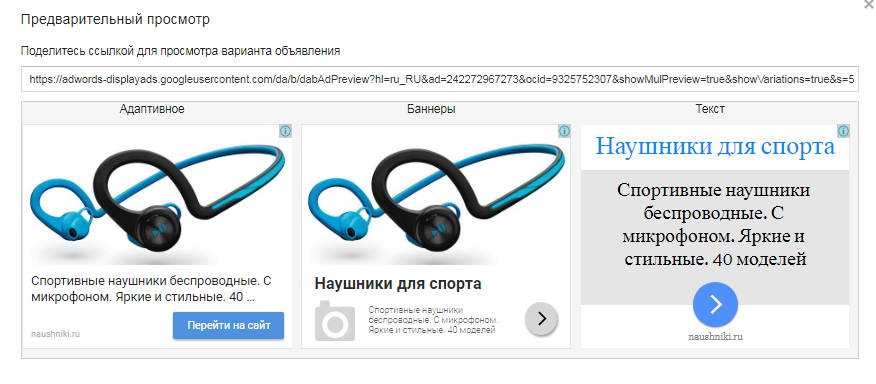
Дополнительная настройка объявлений
После создания добавляем дополнительную информацию, которая улучшит показатель качества рекламной кампании. Это опции во вкладке «Расширение».
Во вкладке «Контекстно-медийная сеть» можем задать дополнительные методы таргетинга.
Полезная информация по работе с КМС
Время модерации и обработки изменений от 1 до 24 часов. Учитывайте это при подготовке материала. Вы можете настроить РК заранее, задав даты старта в будущем.
Для продвижения каждого конкретного продукта потребуются свои настройки в контекстно медийной сети google. Создавайте отдельные кампании под каждое направление или группу товаров.
Продумайте стратегию показов для каждого товара и формата объявления. Можно комбинировать любые настройки таргетинга.
Контекстно медийная сеть Google– это многомиллионный рынок ваших потенциальных покупателей. Реклама в AdWords помогает в продвижении бренда, увеличивает приток клиентов, повышает конверсии.
Google постоянно работает над улучшением сервиса, сейчас в стадии тестирования находится новый интерфейс с улучшенным набором функций.
semantica.in
настройка рекламы в КМС Google Adwords (ADS)
Запуск КМС
Контекстно-медийная сеть объединяет сотни тысяч партнерских площадок Google, которые готовы транслировать рекламу. Гибкие настройки таргетинга позволяют достичь максимального охвата целевой аудитории. Привлекательность рекламы повышается использованием графических и видео-материалов.
Основные настройки
Для создания кампании в КМС нажмите на вкладку «Все кампании», выберите пункт «Кампании», а после «Новая кампания».

Выберите цель, например, Потенциальные клиенты. Укажите тип кампании — КМС.
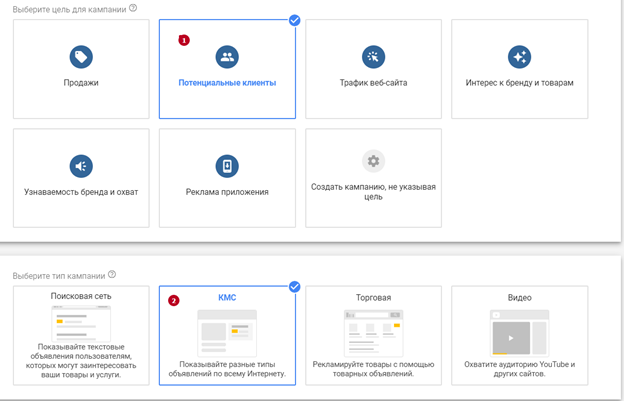
Задайте подтип кампании:
- стандартная медийная кампания — показ рекламы в сети партнерских сайтов;
- кампания в Gmail — показ объявлений при просмотре пользователями почты.
Укажите адрес сайта, который будет рекламироваться для достижения поставленной цели.
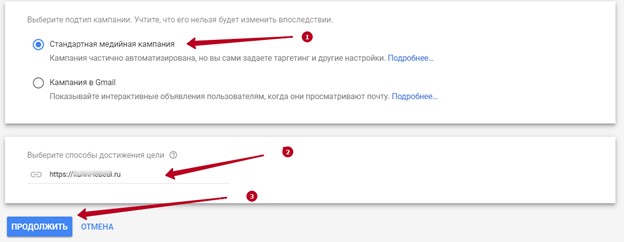
Назовите рекламную кампанию в Гугл Адвордс. Задайте месторасположение целевой аудитории. Выберите язык общения потенциальных клиентов.
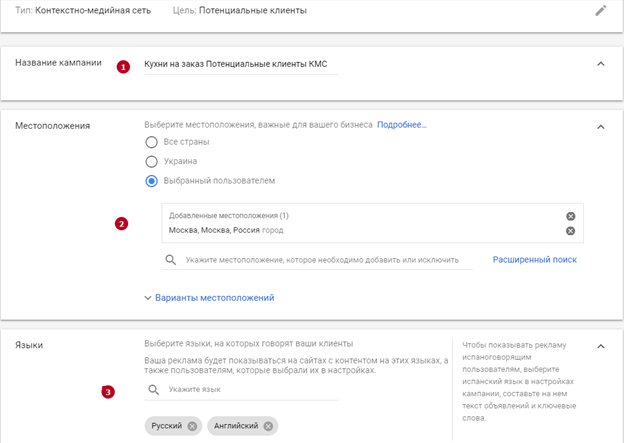
Задайте настройки ставок для показа объявлений. Выберите цель РК: конверсии, ценность конверсии, клики, показы в видимой области экрана. Выберите стратегию назначения ставок — автоматическое или ручное назначение стоимости.
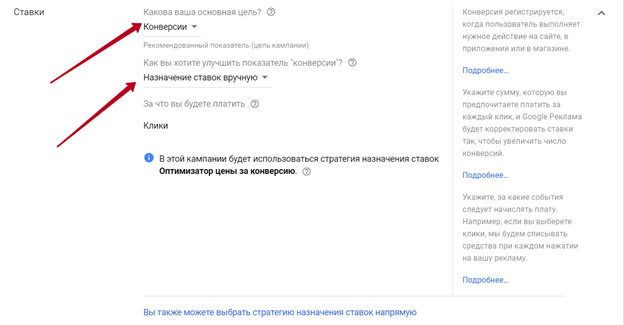
Задайте максимальный дневной бюджет и метод показа объявлений — стандартный или ускоренный.
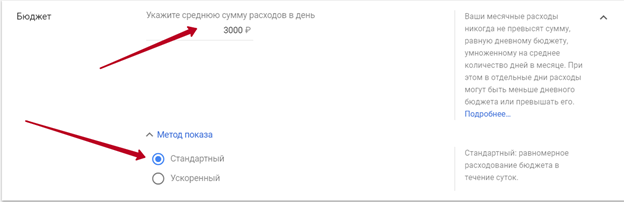
Дополнительные настройки кампании в КМС
Настройка рекламы в КМС Google Adwords содержит ряд дополнительных параметров. Рассмотрим кратко влияние каждого из них на показы объявлений.
Ротация объявлений
Выберите оптимизацию, чтобы система в автоматическом режиме чаще показывала наиболее эффективные объявления. Не оптимизируйте рекламу, чтобы контролировать эффективность вручную.

Расписание показов
Укажите дни недели и часы для показа вашей рекламы. Задайте дату начала и окончания показа объявлений
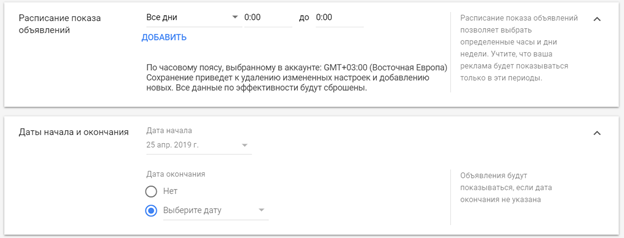
Устройства
Укажите тип и модель устройства, вид операционной системы, сеть для показа объявлений в КМС. Каждая настройка сужает размер аудитории в системе контекстной рекламы Гугл Адвордс.
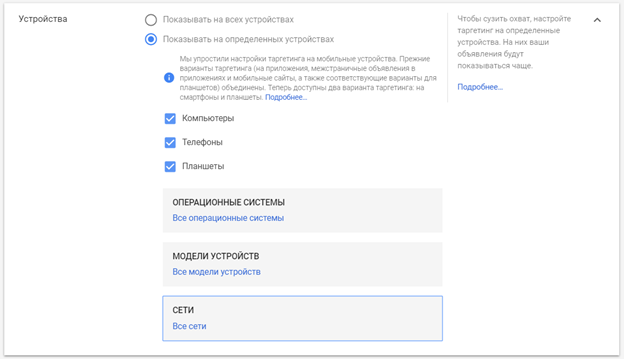
Ограничение частоты показов
Установите ограничения по количеству показов на протяжении заданного промежутка времени для одного пользователя. Или разрешите Google Adwords автоматически определить количество показов.
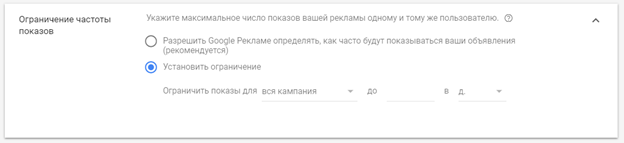
Параметры URL кампании
Задайте шаблон отслеживания эффективности объявлений на уровне кампании и/или установите специальные параметры для оптимизации показов.
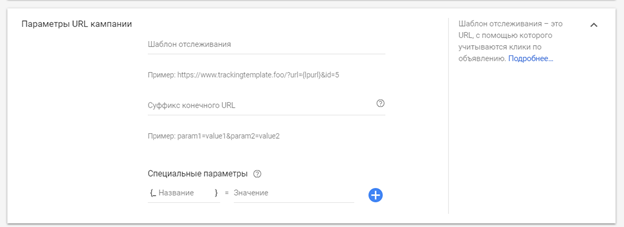
Динамические объявления
Создайте фид данных для настройки динамических объявлений.
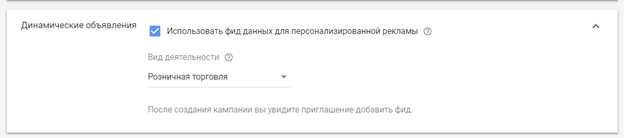
Исключенный контент
Задайте рядом с каким контентом не нужно показывать ваши объявления.
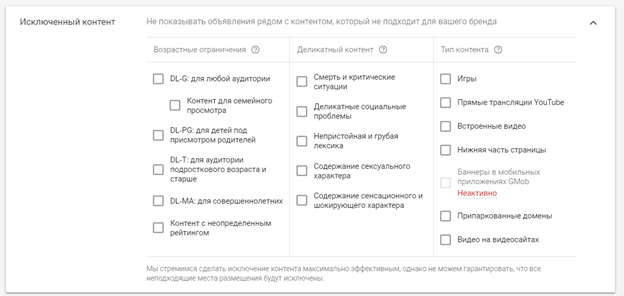
Создаем и настраиваем группу объявлений
Назовите группу объявлений для кампании в КМС. Для более точных настроек рекомендуется каждую группу объединить одним рекламным посылом.

Аудитория
Найдите аудитории пользователей, заинтересованных в вашем продукте. Используйте один из трех способов поиска:
- По слову, словосочетанию или целевом URL. Задайте слово, и система подберет подходящие аудитории.
- Через обзор аудиторий найдите потенциальных клиентов по интересам и привычкам, по типам их постоянных покупок, по виду взаимодействия с вашей рекламной кампанией.
- Выберите аудиторию из предложенных системой вариантов, которые подобраны на основании внесенной ранее информации.
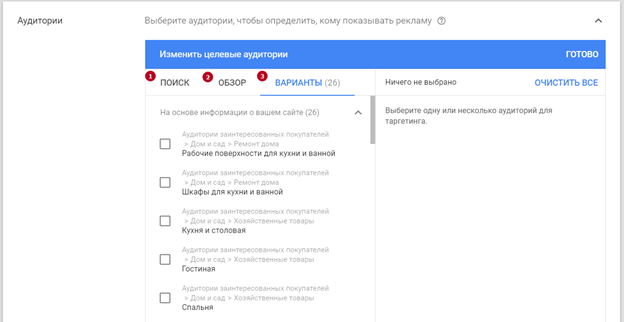
Демография
Настройте демографический таргетинг по возрасту, полу, наличию детей у целевой аудитории.
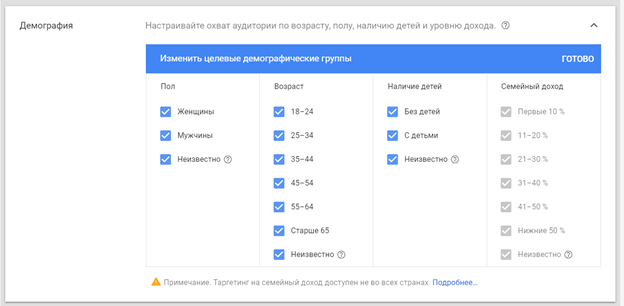
Таргетинг
Задайте площадки для размещения рекламы:
— По ключевым словам. Введите релевантные фразы вручную или выберите из системного поиска на основании адреса сайта и товара. Укажите как показывать объявления — аудитории, которую интересуют ключевые фразы, или по типу контента на веб-площадках.
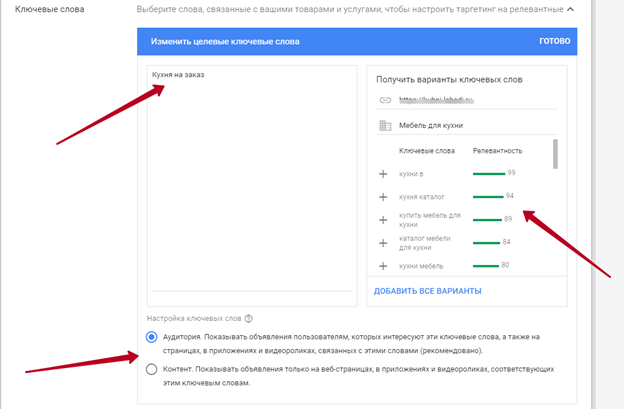
— По теме. Объявления будут размещаться на веб-площадках, соответствующих выбранной тематике.
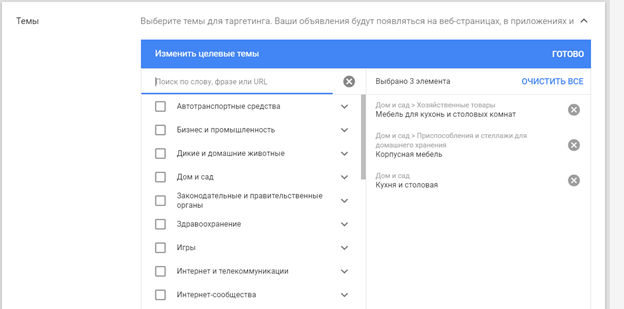
— По конкретному месту расположения. Выберите веб-сайты, каналы и отдельное видео на YouTube, приложения. Найти тематические площадки позволит поиск по словам, фразам, URL, идентификатору видео.
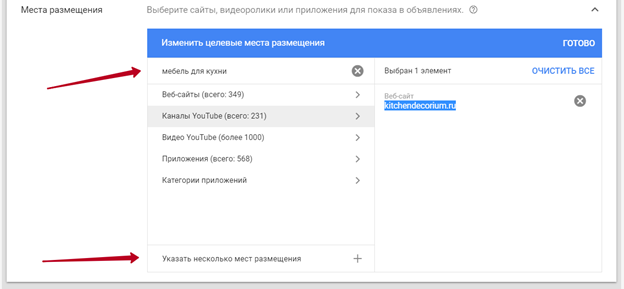
Настройте автоматический таргетинг для поиска новых клиентов, используя консервативную и агрессивную стратегии. На уровне группы объявлений можно задать ценовые ставки.
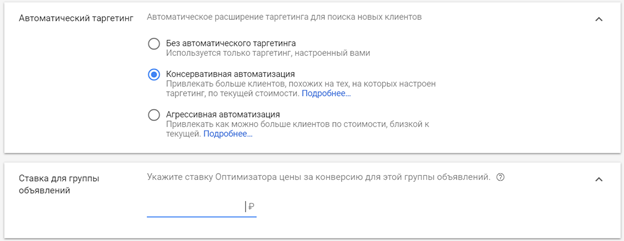
Настройка объявлений
Выберите одно из двух типов объявлений:
- Адаптивное медийное — автоматически формирует комбинации из указанных рекламных блоков для тестирования и определения самых удачных объявлений. Подходит для любых площадок.
- Медийные — стандартное объявление с графическими материалами.
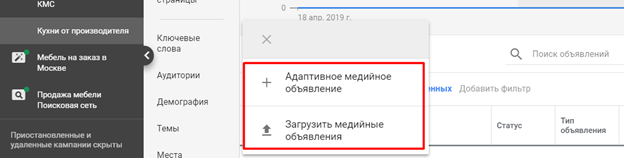
Адаптивное
1. Укажите URL целевой страницы.
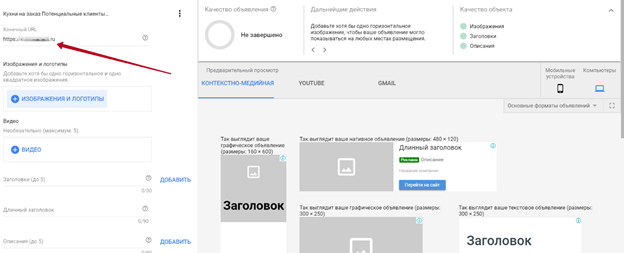
2. Выберите изображения и логотипы. Система сканирует указанный сайт и выбирает из него подходящие картинки по размеру. Дополнительно можно просканировать страницы компании на Facebook и Instagram. Если представленные изображения не подходят, загрузите подготовленные картинки с ПК или подберите по ключевым словам контент из фотобанка.
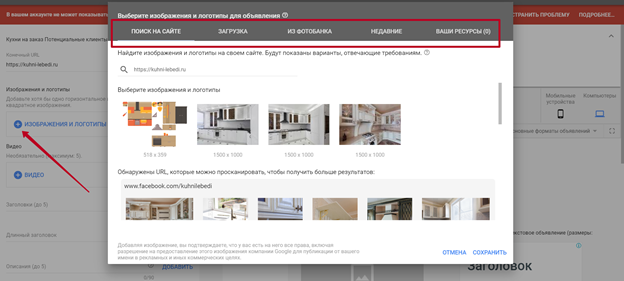
3. Выберите видео. Поиск на YouTube по URL или ключевым словам. Максимум 5 видеороликов.
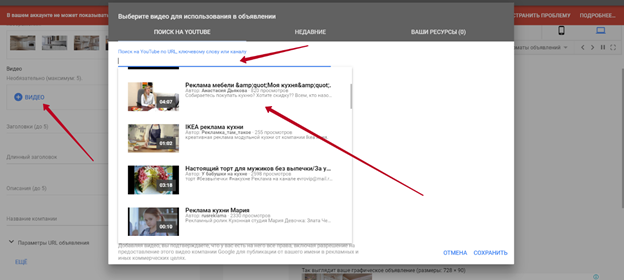
4. Напишите до 5 заголовков размером до 30 символов каждый. Один длинный заголовок — 90 символов. До 5 описаний размером не более 90 символов каждый. Название компании. Задайте параметры URL для отслеживания эффективности (при необходимости).
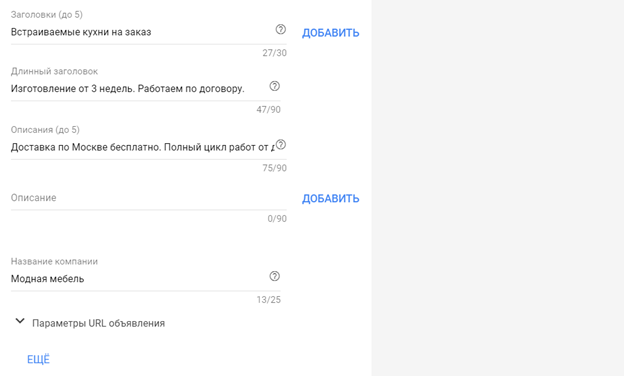
5. Задайте текст призыва к действию и корпоративные цвета для объявления.
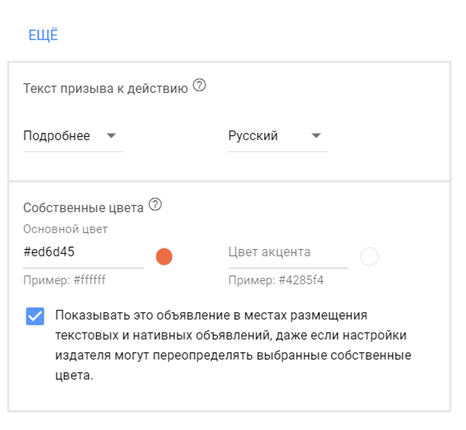
6. Оцените примеры объявлений для КМС, YouTube, Gmail на разных устройствах.
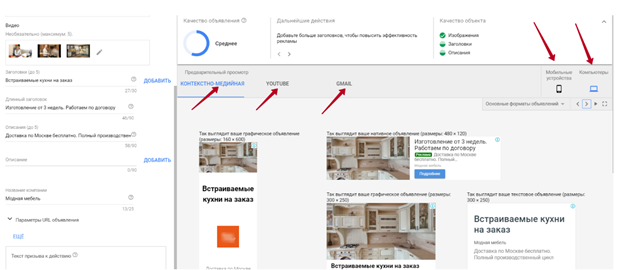
Загрузить медийные объявления
1. Укажите адрес рекламируемого сайта и при необходимости задайте параметры URL.
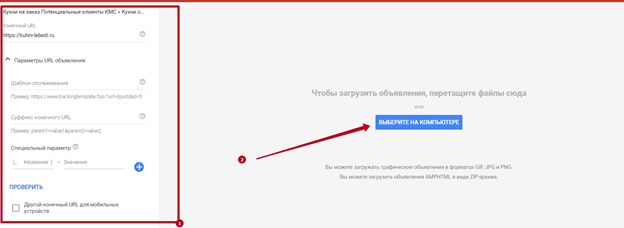
2. Загрузите изображения для баннеров с ПК. Предварительно ознакомьтесь с поддерживаемыми размерами и форматами картинок.
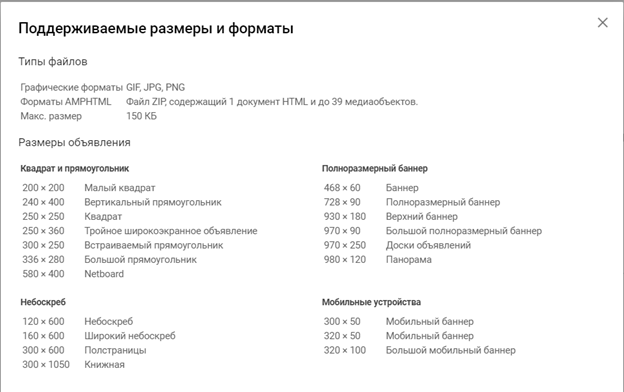
Реклама приложений
1. Создайте новую кампанию и выберите цель «Реклама приложений». Доступен единственный тип кампании — «Приложение».
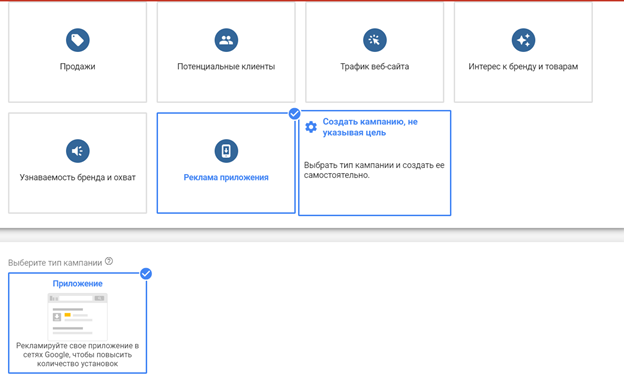
2. Выберите платформу, найдите приложение по названию или URL.
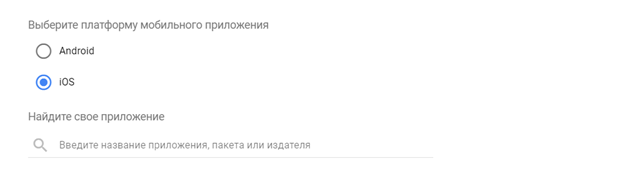
3. Назовите кампанию.
4. Объявления создаются автоматически на основании информации из магазинов приложений и данных внесенных рекламодателем.
5. Добавьте несколько вариантов текстового объявления — до 25 символов каждое.
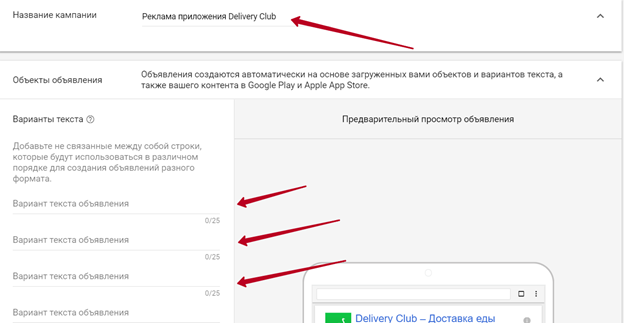
6. По желанию добавьте видео, изображения или ресурсы в HTML5.
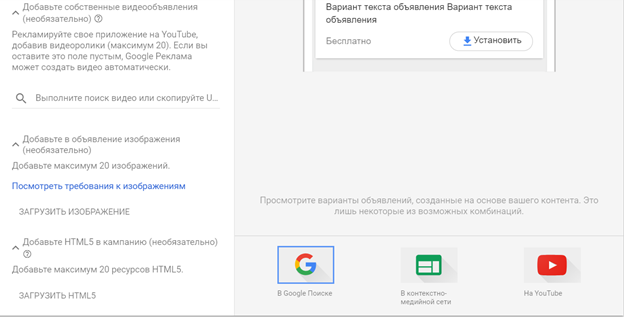
7. Задайте месторасположение, выберите язык.
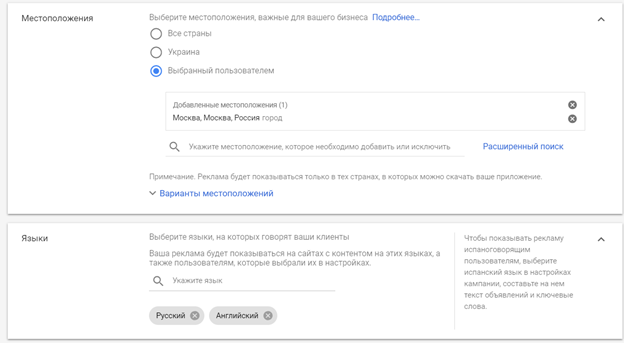
8. Укажите бюджет и ставку за установку приложения.
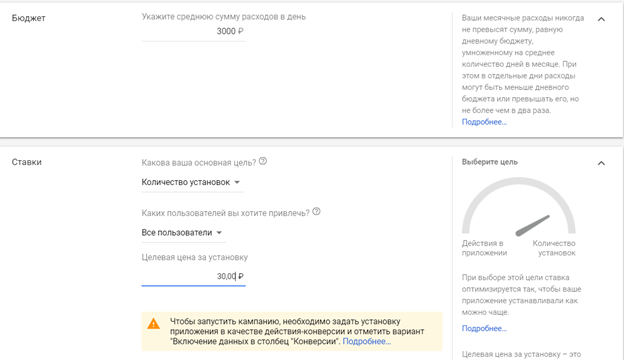
9. Задайте дату начала и окончания РК.
Видео реклама
1. Создайте новую кампанию. Выберите цель. Тип кампании — видео.
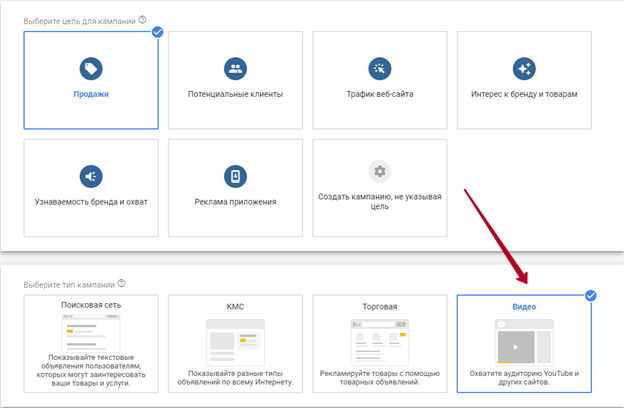
2. Назовите кампанию. Задайте бюджет на день или на всю кампанию. Выберите стандартный или ускоренный режим показов. Укажите начало и окончание РК.
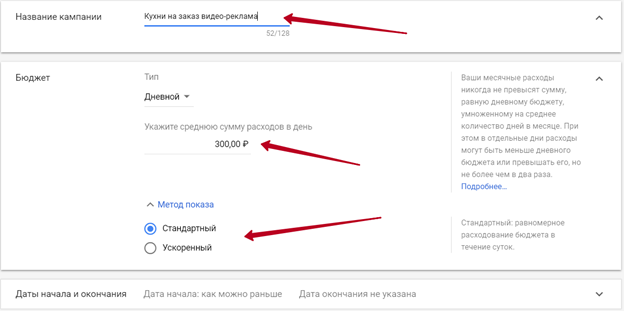
3. Выберите стратегию назначения ставок — максимум конверсий или целевая стоимость конверсии. Укажите предпочитаемые сети для публикации — YouTube, партнерские видеоресурсы и результаты поиска на YouTube.
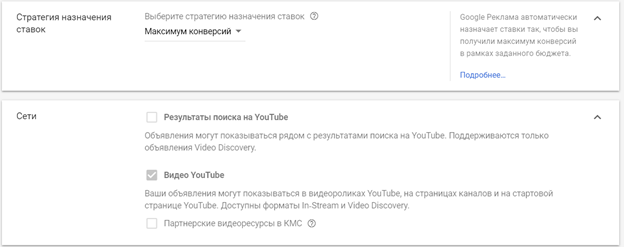
4. Выберите язык и месторасположение аудитории. Исключите контент, возле которого не нужно показывать вашу рекламу. Укажите устройства для отображения объявлений, частоту показов и просмотров, расписание.
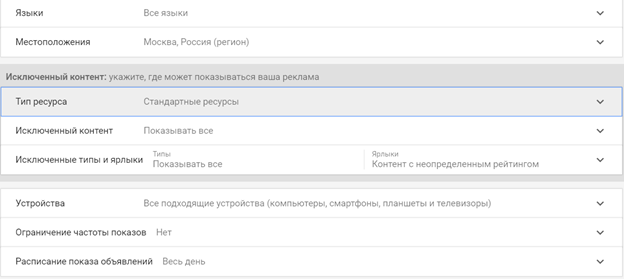
5. Назовите группу объявлений. Настройте демографический таргетинг и аудитории. Выберите места публикации объявлений по типу контента.

6. Создайте объявление. Вставьте URL YouTube видео и выберите 1 из 4-х форматов видеообъявлений. In-Stream — реклама воспроизводится до, после, в средине видео на YouTube, и может пропускаться пользователем через 5 минут после начала. Discovery — объявление в виде значка видео с кратким текстовым описанием. Объявления-заставки — видео длительностью до 6 секунд, которые нельзя пропустить. Out-Stream — видео воспроизводится на мобильных устройствах без звука, который пользователь может включить вручную. Для одной группы доступен только один формат видеообъявлений.
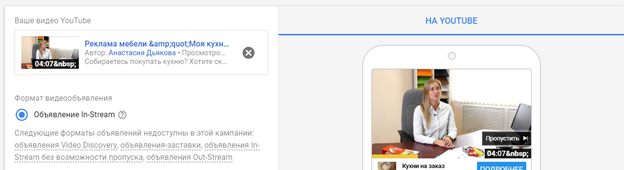
7. Введите рекламируемый URL, отображаемый URL, призыв к действию, заголовок, название объявления. При необходимости задайте дополнительные параметры URL. Для показа на компьютерах рекомендуется создать сопутствующий баннер для видео.
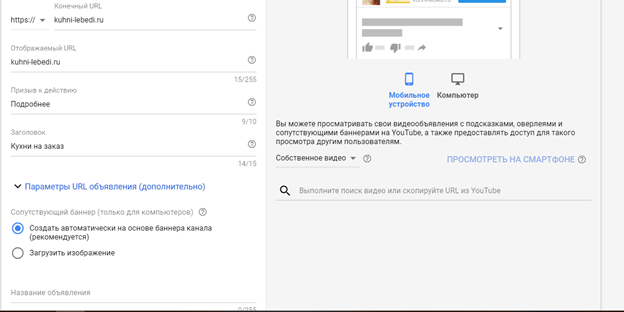
Товарные объявления
1. Зарегистрируйтесь в Merchant Center. Укажите название и адрес сайта компании, данные контактного лица.

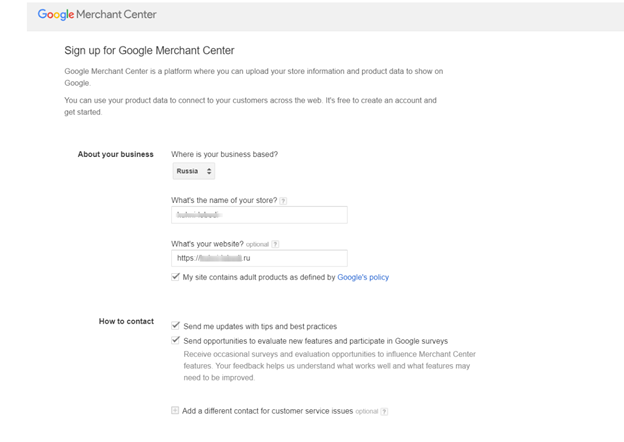
2. Подтвердите права на сайт.
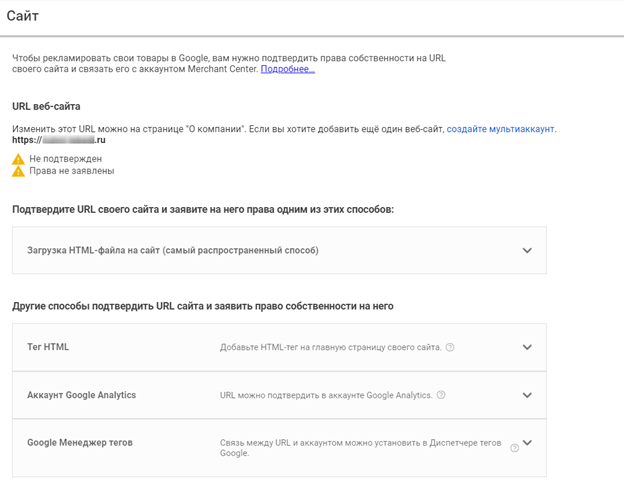
3. Создайте фид товаров — файл с перечнем типичных данных о продукте или услуге. Фид загружается в форматах TXT, XML, и через Google Таблицы. Большинство СMS-систем сайтов содержат модули для выгрузки фидов товаров. Если вы не знаете, как это сделать, обратитесь за помощью к программисту или веб-мастеру.
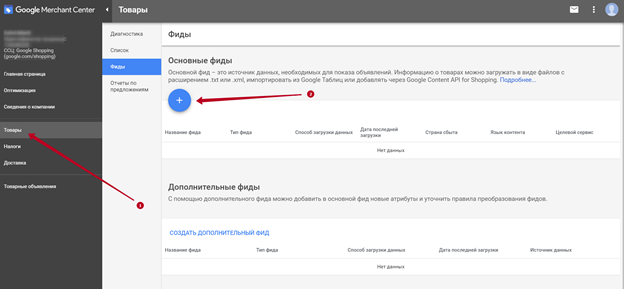
4. Свяжите аккаунты Merchant Center и Google Ads. Для этого вставьте идентификатор клиента Google Adwords и подтвердите взаимосвязь.
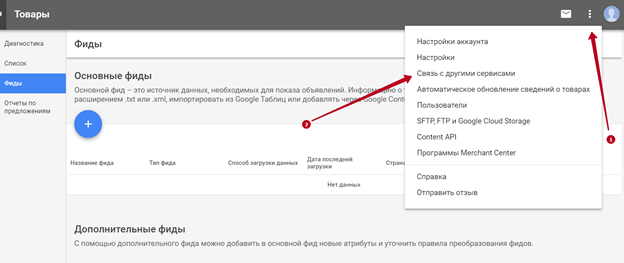
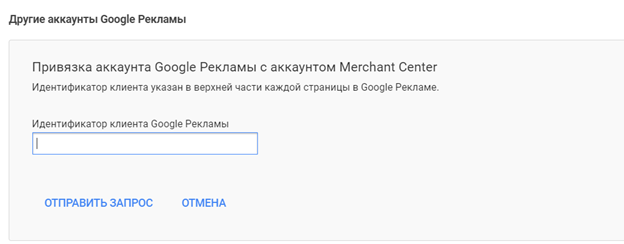
5. Создайте новую кампанию в Google Adwords. Выберите цель и тип кампании — «Торговая».
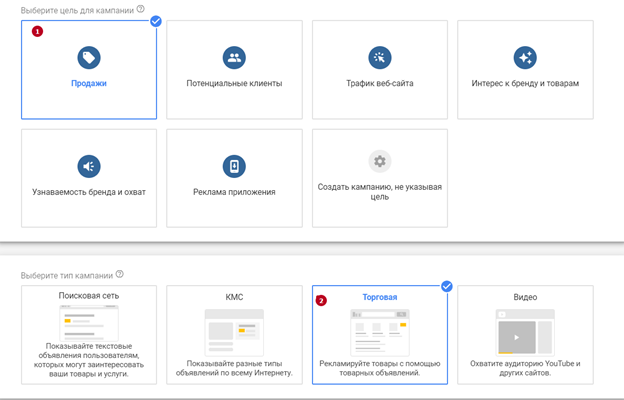
6. Укажите привязанный аккаунт Merchant Center и страну.
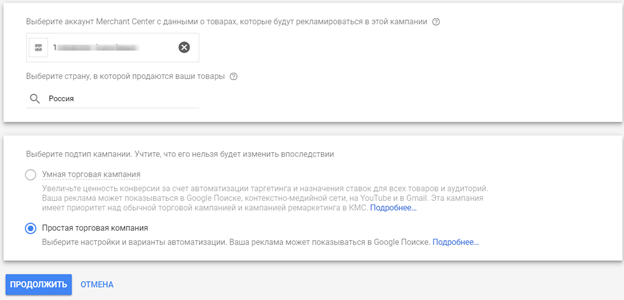
7. Назовите кампанию. Включите или отключите фильтрацию товаров по атрибутам. При необходимости, задайте шаблон отслеживания URL на уровне кампании. Задайте стратегию назначения ставок и бюджет. Укажите приоритет для кампании, если у Вас их несколько с одинаковыми товарами.
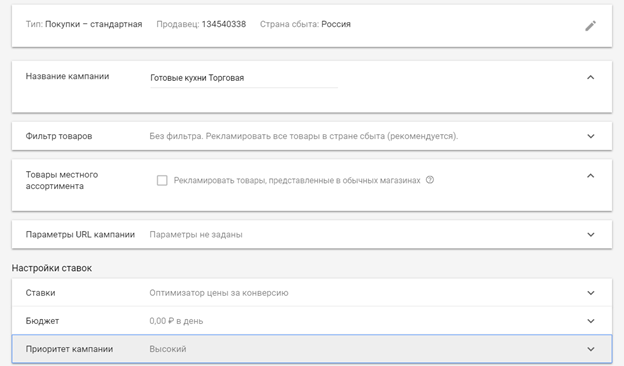
8. Выберите поисковые сети, устройства, местоположение, дату начала и завершения показов объявлений.
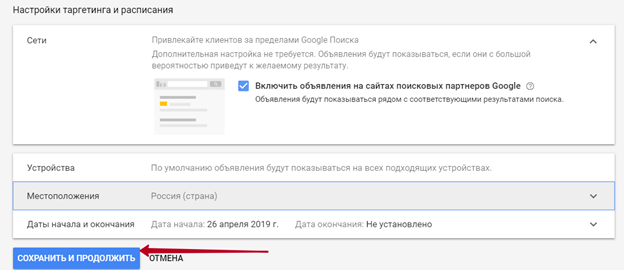
9. Назовите группу объявлений и установите ставку.
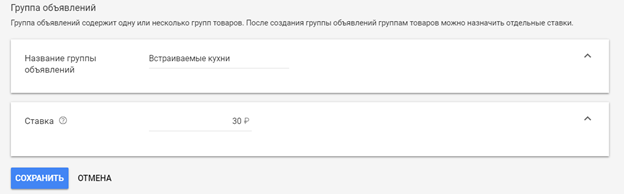
10. Товарное объявление создаются автоматически на основании атрибутов из загруженного фида товаров.
www.mango-office.ru
Как «не слить» в КМС (Google Adwords)?
90% начинающих рекламодателей допускают эту ошибку. Реклама в контекстно-медийной сети Google (далее КМС) имеет подводные камни.
Пожалуйста, используйте эти простые советы при рекламе в КМС Google Adwords. Так вы будете спокойны за свои деньги. А я за свою репутацию…
Лень читать? Смотри видео в конце статьи!
Как «слить» бюджет в КМС?
В своей практике я часто сталкиваюсь со следующей ситуацией:
 Как надо сливать бюджет в КМС
Как надо сливать бюджет в КМСЭто отчет по рекламной кампании в контекстно-медийной сети. Отчет «Места размещения». То есть сайты, на которых была показана реклама. Обратите внимание, что основной бюджет откручен в мобильных приложениях. В этом и проблема, мои друзья.
Что плохого в рекламе в мобильных приложениях?
А вот что:
 Логика рекламы в мобильных приложениях
Логика рекламы в мобильных приложенияхБаннеры на пол экрана. Жмешь на крестик, не попадаешь, тебя перенаправляет на какой-то сайт, жмешь «назад» с негодованием. А у рекламодателя засчитан клик, списаны деньги и 100% отказ по этому сеансу. Это один из примеров.
Логика расположения и момент срабатывания рекламных баннеров в мобильных приложениях устроена так, чтобы пользователи чаще кликали. Не мудрено — ведь владельцу приложения нужно зарабатывать на рекламе больше.
Если вы проанализируете показатель отказов у трафика, который пришел с мобильных приложений, то сильно расстроитесь. Показатель отказов стремиться к 100%. То есть это спам. Спам, за который вы платите.
Вывод: если вы рекламируете товары и услуги, а не раскручиваете мобильное приложение, то отключайте нафиг эти площадки. И еще парочку. И вот вам пошаговая инструкция.
Пошаговый план «Как не слить в КМС»
- Добавляем в исключения «площадки»:
adsenseformobileapps.com,
appspot.com - Добавляем в исключения «категории»:
«В играх»
«Мобильное приложение Gmob»
#1 Исключаем места размещения
Для этого перейдите в «Общую библиотеку» и выберите один из вариантов: исключить площадки на уровне аккаунта или на уровне кампании. Если вы не планируете продвигать приложения в этом аккаунте, то проще использовать исключения на уровне аккаунта.
 Исключаем площадки на уровне аккаунта
Исключаем площадки на уровне аккаунтаЖмите большую красную кнопку и добавляйте две площадки:
- adsenseformobileapps.com
- appspot.com
Если вы решили исключить площадки на уровне кампании, то принцип тот же. Сначала создаете список (даете ему название, добавляете эти две площадки), а затем применяете данный список к конкретным кампаниям.
 Исключаем площадки на уровне кампании
Исключаем площадки на уровне кампании Применяем список к кампаниям
Применяем список к кампаниямПоздравляю! Ваши денежки в безопасности. Но я рекомендую сделать еще вот что.
#2 Исключаем паразитные категории
Дело в том, что в КМС Google Adwords можно выбирать категории контента для рекламы. Почему бы не использовать эту возможность и не отключать нафиг рекламу в играх?
Для этого пройдите в рекламную кампанию, вкладка «Контекстно-медийная сеть», затем красную кнопку «+Таргетинг» и внизу в выпадающем списки «Исключения для кампании» выберите «Категории». Подробнее на скриншоте:
 Исключаем паразитные категории
Исключаем паразитные категорииЗдесь я рекомендую отключить как минимум следующие две категории сайтов (контента):
- «В играх»
- «Мобильное приложение Gmob»
 Исключите как минимум эти 2 категории
Исключите как минимум эти 2 категорииЧто ж, на этом миссия по спасению ваших денежек завершена! Теперь можете смело настраивать таргетинг на ключевые фразы (или что вы там придумали) и не бояться спама из мобильных приложений!
Резюме
Если не хотите слить бюджет в КМС — отключайте рекламу в играх и мобильных приложениях. Подробную инструкцию я представил в видео выше.
И посмотрите на отчет «Места размещения» за последние 14 дней после исключения мусорных площадок (скриншот ниже). Как видите, реклама в мобильных приложениях отсутствует.
 Отчет после отключения мусорных площадок
Отчет после отключения мусорных площадок( 1 оценка, среднее 5 из 5 )
context-kill.by
Как по-настоящему эффективно настроить рекламу КМС Google AdWords.
Как по-настоящему эффективно настроить рекламу КМС Google AdWords.
Это краткое пособие для тех, кто поставил перед собой цель привлекать клиентов в свой бизнес, на свой сайт, посредством рекламных объявлений в контентно-медийной-сети Google AdWords. Здесь будут изложены простые правила и алгоритмы, которые помогут вам легко справиться с этой задачей.
Если вам нужно профессиональное обучение, то вы можете доказать мой продвинутый обучающий курс по настройке контекстной рекламы на этой странице.
Если вам требуется профессиональная настройка Вашей рекламы в Google, то вы можете оставить заявку здесь.
Оглавление.
Для удобства чтения я разбил свою статью на несколько небольших глав. Так вы сможете легко ориентироваться и переходить на нужные вам разделы.
Несколько слов об эффективности.
Виды таргетинга
Сбор ключевых фраз.
Настройка кампаний.
Создание объявлений и графических баннеров.
Итоги.
Дополнительные материалы.
Несколько слов об эффективности.
С одной стороны реклама в КМС может быть очень эффективной, но с другой стороны бывают часто ситуации, когда те, кто использовал рекламу на сайтах партнерах Google получали неутешительные результаты. Их рекламный бюджет сливался в пустую.
Поэтому нужно понимать что реклама в КМС очень сложный инструмент, который нужно настраивать вдумчиво. И в этой статье я расскажу как сделать такую рекламу максимально эффективной и добиться таких результатов, которые вы перед собой поставили.
Для начала ваш сайт должен быть продающий, он должен решать какую-то проблему тех людей, которым вы будете показывать свою рекламу. У него должна быть хорошая конверсия.
Я считаю, что создание успешного сайта это основа рекламы в интернете. И здесь можно выделить два этапа, первый из них это анализ целевой аудитории, а второй собственно создание сайта. Также дополнительно можно проанализировать своих конкурентов.
Я предлагаю вам ознакомиться с этими двумя статьями, которые раскрывают обозначенные выше вопросы:
Кто мой клиент?
Чек-лист по созданию лид-магнита.
Когда наш подготовлен к рекламе, мы должны подумать о том что нам написать в наших объявлений. Здесь нужно исходить из того, что реклама в КМС показывается на различных сайтах, где люди не занимаются конкретно поиском вашего товара, они решают какую-то другую задачу.Они могут изучать информационные материалы по тематике вашего продукта или какие-то отзывы или просто смотреть видео и картинки.
И здесь нужна реклама, которая может привлечь внимание и в тоже время она должна привлекать именно целевую аудиторию.
Приемы создания эффективных рекламных объявлений можно подчеркнуть из этой статьи.
Также дополнительно стоит продумать то, как мы будем взаимодействовать с теми людьми, которые оставят заявки на нашем сайте. У нас может быть хорошая конверсия на сайт, однако в оплату заявок конверсия может быть низкой. То есть мы например получили 10 заявок (лидов), но оплаченных из них только 5, значит конверсия из лида заявку составляет 50%.
Это говорит о том что у нас не проработанные скрипты продаж, а у клиентов возникают дополнительные возражения и они отказывают покупать.
Чтобы этого не было нужно проанализировать возможные возражения клиентов, и продумать для себя скрипт продаж, который значительно облегчит вам работу с клиентами.
Как это сделать, можно подробно узнать из этих статей:
Разработка скриптов продаж.
Как закрывать возражения покупателей.
Скрипты продаж: как не слить клиента сразу.
Ну а теперь, перейдем непосредственно к настройке рекламной кампании.
Виды таргетинга в КМС
Для рекламы в Google есть тысячи сайтов, они самых разных тематик и для того чтобы делать рекламу более точной и нацелиться именно на тех пользователей, которые могут стать покупателями для рекламной кампании Необходимо задавать таргетинг.
Каждый из таргетинов имеет свои особенности, вот таблица сравнения их возможностей.
Первое, что мы можем сделать, это собрать ключевые фразы, то есть поисковые запросы, которые используют наша целевая аудитория и это будет наш первый таргетинг. Google будет показывать нашу рекламу тем людям, которые интересуются данными ключевыми фразами либо посещают интернет сайты, на страницах которых содержатся эти ключевые запросы.
Этот вид таргетинга один из самых эффективных.
Также в настройках компании можно выбрать таргетинг по интересам и темы.
Соответственно здесь Google каждому пользователю интернета назначает интерес, согласно которым он показывает ему рекламу.
Он просто запоминает наши действия в интернете, то какими материалами мы интересуемся, какие сайты посещают, и какие поисковые запросы создаем. И на основании этого он составляет некий профиль пользователя, то есть все мы под колпаком. Потом на основании этих данных он персонализирует показы рекламы.
Ну а мы как рекламодатели можем использовать эту информацию в своих целях.
Темы же относятся к контенту сайта.
Мы видим что здесь большое разнообразие различных тематик, то есть можно выбрать сайты, например посвящённый финансам и там выбрать нужную нам под тему, то есть здесь получается наша реклама будет показываться только на тех сайтах которые входят в тематику финансы.
Есть еще другой вид таргетинга, который называется места размещения.
Здесь мы можем самостоятельно вручную отобрать те сайты, на которых будет показываться реклама. Для этого мы можем использовать наши ключевые фразы и Google нам выдаст все сайты тематика которых, и контент соответствует нашим ключевым запросам.
Также мы можем ограничивать показа рекламы в соответствии с полом и возрастом это демографический таргетинг.
Но понятное дело, что он работает, не очень точно, так как алгоритмы Гугла не могут точно определить, кто конкретно находится за компьютером и здесь есть некоторая относительность расчётов. Поэтому при самом старте рекламной кампании нет смысла особого, указывать демографический таргетинг. Лучше сделать это позже, на основании данных статистики показов.
Это основные виды таргетинга в КМС.
Для грамотной настройки компании необходимо добавлять сочетание разных видов таргетинга. Например: ключевые фразы и места размещения. В этом случае охват целевой аудитории будет сужаться, и показываться реклама будут точнее.
Это нужно делать в обязательном порядке, так как в КМС много разных сайтов и показы рекламы могут идти на площадках, которые несоответствуют нашей рекламы. Или показы могу быть на слишком большую аудиторию, большей части которой не интересно наше предложение.
Поэтому нужно обязательно совмещать разные таргетинги между собой, в этом случае мы получаем меньше показов объявлений, но зато их будут видеть наши потенциальные покупатели.
По местам размещения я дам небольшое пояснение.
Мы можем, используя планировщик КМС, подобрать сайты и каждый из них просмотреть, чтобы понять подойдет ли он нам или нет.
И тогда, если мы используем ещё и таргетинг по ключевым фразам, Google будет показывать нашу рекламу на сайтах, которые подходят для продвижения нашего товара и на тех страницах, которые содержат наши ключевые фразы, либо тем пользователям которые использовали наши ключевые фразы или интересовались тематикой нашего продукта.
Это очень важный момент, который позволит сделать Вам рекламу максимально эффективной, единственный недостаток такого подхода в том, что для подбора мест размещения вам придется потратить некоторое время.
Но это позволит сделать рекламу не тяп-ляп, а как надо
Сбор ключевых фраз.
Для сбора слов в рекламном кабинете Google AdWords есть специальный инструмент, планировщик КМС, который мы можем использовать для того чтобы подобрать слова для нашей рекламы. О нем я уже говорил выше.
Здесь достаточно указать адрес своего сайта или ключевое слово и Google сам предложит варианты ключевых фраз, а также мест размещения или можно указать наши основные ключевые запросы.
Собирая фразы мы должны учитывать, что здесь нет необходимости помещать ключевые фразы в заголовок, как в случае настройки поисковой кампании, а достаточно собрать общее маски слов. Как правило, это запросы из двух-трех слов.
Мы должны делать подборки из 10:15 или 20 слов, они пойдут в группу объявлений, также мы должны логически организовать нашу компанию. Из планировщика можно добавлять слова в левую колонку, а оттуда сразу переносить в компанию или просто скачать себе на компьютер.
Вот пример организации компании с неудачной структурой и с правильной структурой.
Настройка кампаний.
После того как мы подготовили слова и подумали над тем какие виды таргетинга мы будем использовать, мы начинаем настраивать нашу компанию.
Сделать это совсем не сложно, я для этого записал обучающее видео, в котором рассказал, какие нужны настройки, чтобы компания получилась эффективной. Вы можете посмотреть видео, а потом продолжить чтение.
Создание объявлений и графических баннеров.
Мы можем создать с одной стороны текстово-графические объявления, который называются адаптивными, здесь будет использоваться текст и картинка.
Соответственно они будут показываться в зависимости от места размещения, на том или ином сайте, поэтому текст объявления может показываться не весть, в зависимости от площадки.
Здесь мы увидим то так примерно выглядит эти объявления и количество доступных символов. можно написать текст до 90 символов и заголовок 25 + дополнительный заголовок в 90 символов, но он показывается не всегда.
Второй вариант мы можем создать графические объявления, этот баннеры различных форматов.
Вот такие форматы баннеров поддерживают Google.
Это наиболее популярные форматы для компьютеров.
А это для показов на мобильных устройствах.
Баннеры, то есть графические объявления, мы можем делать самостоятельно, в том числе и в интерфейсе рекламного кабинета Google AdWords, а также можно заказать у фрилансеров.
Предварительно, перед тем как мы приступим к созданию объявлений. Нам необходимо подумать о том, какой текст мы будем использовать. Здесь нужно исходить из того какую проблему решает наш продукт и что, прежде всего, может интересовать наших покупателей.
То есть мы можем говорить о выгодах и решении проблем, который волнуют потребителей. И тем самым привлекать внимание пользователей, в тоже время нужно понимать, что сейчас эффективность рекламных объявлений в интернете неуклонно снижается. Это происходит потому, что очень много рекламы преследует пользователей интернета и мозг начинает к этому привыкать и тщательно фильтровать поступающую информацию. Поэтому объявления для КМС должны привлекать внимание каким-то необычным заголовков или необычной картинкой.
Конечно, сразу придумать текст, найти изображение, которое будет максимально эффективно, очень и очень сложно.
Поэтому в маркетинге применяется такой подход как тестирование. То есть мы создаем несколько вариантов объявлений, 2-3 адаптивных и парочку баннеров в разных форматах и начинаем тестировать, чтобы определить то что даст наибольший эффект. А потом неэффективные объявления отключаются и Google перестает их показывать и остаются только те, который срабатывают лучше всего.
Итоги.
Вот мы и рассмотрели процесс создания рекламной кампании в КМС.
Приведу небольшой чек-лист.
Подготовка сайта, в рамках которой мы анализируем целевую аудиторию и проверяем наш сайт, чтобы он был максимального «продающим».
Собираем ключевые фразы и определяемся с дополнительным видом таргетинга, это либо места размещения или интересы и темы.
Делаем группировку ключевых фраз, продумываем структуру нашей компании.
Настраиваем кампанию в интерфейсе Google AdWords.
Создаем объявления. 2-3 адаптивных на группу объявлений и также 1-2 баннера в различных форматах.
Запускаем рекламную кампанию. Тестируем разные варианты объявлений. Также мы потом проводим оптимизацию, смотрим, какие места размещения дают нам плохие конверсии.
Надо понимать, что реклама в КМС может быть очень эффективной при правильной настройке. Самой эффективной комбинацией таргетинга является ключевые фразы и места размещения.
Конечно, подбор места размещения может занять некоторое время, так как там можно посмотреть каждый сайт, но желательно это делать и выбрать именно то, где будет максимально релевантная вашему продукту целевая аудитория.
При халатном подходе в КМС просто-напросто потратится все ваши рекламные деньги и вы не получите ничего.
Если хотите научиться грамотно настраивать Google AdWords, то вы можете приобрести мой обучающий курс.
Также вы можете у меня заказать профессиональную настройку Вашей рекламы в Google AdWords и Яндекс Директ, заявки принимаю на этой странице, пишете.
Дополнительные материалы.
Как настроить Google Adwords
Подбор слов для Google AdWords
Google Adwords без ндс.
dramtezi.ru
правила, форматы рекламы контекстно-медийной сети
Представьте ситуацию. На днях вы купили абонемент в спортзал и ищете удобные кроссовки. Посетили пару интернет-магазинов, решили передохнуть и зашли на какой-то развлекательный ресурс. И вот, в рекламном блоке видите объявление о продаже кроссовок со скидкой 55%. Кликаете по ссылке, оформляете заказ, получаете спортивную обувь своей мечты по приятной цене. Пример того, как работает реклама в контекстно-медийной сети Google.
Что такое КМС в Google AdWords?
Контекстно-медийная сеть Google — это сайты-партнеры Гугла, на которых рекламодатели могут размещать объявления о продаже товаров или услуг.
В сети больше 2 млн таких ресурсов и мобильных приложений. YouTube и Gmail тоже являются частью контекстно-медийной сети.
С помощью размещения рекламы в КМС вы сможете:
- Привлечь новых клиентов. Реклама в КМС опережает желания пользователей. Она рекомендует не то, что он уже просматривал, а то, что сможет его заинтересовать.
- Вернуть аудиторию на сайт. Ремаркетинг в действии. Если пользователь когда-то просматривал конкретный товар в вашем интернет-магазине, контекстно-медийное объявление напомнит ему об этом и поможет вернуться на сайт.
- Повысить узнаваемость бренда. Используйте яркие образы в объявлении, раскручивайте логотип компании, чтобы сделать его узнаваемым на рынке. Визуальную информацию воспринимать легче, чем голый текст, поэтому можно говорить о высокой эффективности рекламы в КМС.
Существуют следующие форматы КМС Google AdWords:
- Текстовые — выглядят аналогично рекламе в поисковой выдаче. Бывают развернутыми и динамическими. Первые имеют интересный формат с двумя полями для заголовков, вторые — используются в ремаркетинговых кампаниях;
- Графические — бывают анимированными или статическими. Картинки можно загружать самостоятельно или выбирать из тех, которые предложит система. Также можно создавать объявление с изображением в формате html5;
- Адаптивные — показываются в разных форматах. При необходимости трансформируются из текста в графику, адаптируются под площадку, на которой показываются;
- Видеообъявления — транслируются перед показом видео на сайтах с видеоконтентом. Могут размещаться в любой части ролика;
- Мультимедийные — такой формат объединяет видеообъявления и рекламу с текстом и анимацией;
КМС Google имеет такие преимущества:
- Большой охват аудитории — вы сможете рассказать о своем предложении посетителям 2 млн сайтов-партнеров;
- Низкая конкуренция — площадок, на которых можно разместить объявление, много;
- Низкая стоимость клика — потому что низкая конкуренция за каждую рекламную позицию;
- Большой аналитический инструментарий — собирайте статистику, анализируйте эффективность рекламных кампаний, делайте выводы и вносите изменения в стратегию. Для этого Гугл предоставил огромное количество полезных инструментов.
Из недостатков контекстно-медийной сети следует отметить более низкую конверсию, в сравнении с рекламой в поиске. Из поиска приходят горячие клиенты. Они находят наш сайт, когда вводят конкретный запрос «купить электропилу». В КМС мы только прицеливаемся в потенциального клиента, заставляем его оформить заказ в перспективе.
Как работает реклама в Google КМС?
Объявления в КМС работают по такому принципу:
Пользователь заходит на сайт-партнер Гугла, знакомится с контентом, ходит по ссылкам. Если он видит блок с объявлением, которое его заинтересовало, нажимает на него и попадает на сайт рекламодателя. Когда пользователь кликает по ссылке, рекламодатель платит Гуглу, а Гугл делится прибылью с сайтом-партнером. В выигрыше все: пользователь находит то, что искал, рекламодатель — клиента, а Гугл и сайт-партнер — прибыль.
Реклама в контекстно-медийной сети Гугл показывается благодаря таргетингу, а не ключевому слову. Это главное отличие от объявлений в поиске.
Важно!
Принцип работы контекстно-медийной сети заключается в предугадывании и формировании спроса.
Чтобы трансформировать потенциального покупателя в фактического с помощью КМС, его нужно убедить своим предложением. Перед совершением целевого действия он должен ознакомиться с вашей рекламой и, если она будет эффективной — принять решение.
Из КМС могут приходить пользователи, которые:
- Вообще не знают о вашем товаре. Это холодные клиенты, которые заняты своими делами. Рекламу в КМС они видят потому, что когда-то покупали смежный с вашим ассортиментом товар или зарегистрированы на форуме, где тусуется ваша целевая аудитория. Однако даже такую категорию клиентов можно успешно трансформировать в покупателей.
Главная задача на первоначальном этапе — донести, что в перспективе вы можете решить проблему клиента. Заставьте его выполнить целевое действие после перехода на сайт — подписаться на рассылку, скачать каталог и т. д.
- Знают, но не покупают. Такие клиенты уже посещали ваш сайт, но ничего не покупали. Заставьте их передумать — постройте доверительные отношения и предложите выгодные условия сотрудничества. Только такой подход сможет трансформировать простого посетителя в покупателя.
- Хотят купить. Это горячие клиенты. Они уже были на вашем сайте, изучали ассортимент и, возможно, что-то добавили в корзину. Почему ушли — неизвестно, но вы можете вернуть их с помощью ретаргетинга. Как и в предыдущем случае, можете использовать акции и скидки, чтобы клиент быстрее решился на совершение целевого действия.
Какие виды таргетинга бывают?
Перед настройкой КМС в Google AdWords стоит уделить внимание таргетингу — именно он отвечает за попадание в клиента и его привлечение на сайт. Если не настроить таргетинг, вы получите:
- Нецелевой трафик — даже если по вашему объявлению случайно перейдет кто-то из незаинтересованных пользователей, с большой долей вероятности он не оформит заказ. При этом вы все равно заплатите Гуглу за то, что он привел на сайт посетителя.
- Низкий CTR — реклама без таргетинга показывается всем и везде, а кликают на нее нечасто.
- Большую стоимость клика — CTR играет огромную роль в процессе ценообразования. Если он будет слишком низким, вам придется платить высокую стоимость за клик.
Таргетинг бывает контентным и аудиторным. Первый настраивается на конкретные площадки — сайты, каналы, видео. Принцип действия контентного таргетинга такой: если на этих площадках публикуется контент, смежный с тематикой вашего сайта, значит, здесь тусуется ваша целевая аудитория.
Аудиторный таргетинг настраивается на самих людей. К примеру, вы можете показывать свою рекламу только посетителям с детьми или людям, заинтересованным в инвестировании. Разделение по демографии тоже относится к аудиторному таргетингу. Только такой способ не даст должного эффекта, потому что получается слишком широкий охват аудитории.
Инструкция по настройке рекламы в контекстно-медийной сети Google
Шаг 1. Настраиваем рекламную кампанию
Настройка Google КМС начинается с выбора цели и типа рекламной кампании.
Затем необходимо определить подтип кампании. Если это будет реклама в Gmail, тогда следует переставить галочку в нижнее положение. Для публикации стандартных объявлений ничего менять не надо.
Важное дополнение!
Если в нижней строчке указать адрес сайта, для которого мы готовим рекламную кампанию, настройка Google КМС будет проходить в полуавтоматическом режиме. Если хотите делать все вручную, оставьте поле незаполненным.
Еще один важный момент. Никогда не объединяйте рекламные объявления в поиске и КМС! Это повысит эффективность рекламы и упростит процесс управления. Вот еще несколько причин, по которым следует воздержаться от такого решения:
- Сложность в управлении бюджетом — у вас не получится снизить расходы только на контекстно-медийную сеть. Бюджет один, поэтому расходы на рекламу в поиске тоже снизятся. В конечном итоге это чревато снижением количества показов.
- Нельзя поставить рекламу на паузу — аналогичная ситуация. Остановите КМС — прекратятся показы в поиске.
В разделе «Местоположение» выбирайте тот регион, на который ориентируетесь. Если вы владелец интернет-магазина и продаете товары с доставкой в другие города, обозначьте территорию, на которой работаете. Продавать тренинги, курсы или другие интеллектуальные продукты можно без привязки к месту. Здесь наоборот — чем шире аудитория, тем лучше.
Справа вы можете отслеживать, как меняется приблизительный охват целевой аудитории.
Ставки можно установить вручную или выбрать режим автоматического увеличения количества кликов. Во втором случае система самостоятельно подберет оптимальную стратегию распределения бюджета.
Шаг 2. Создаем группу объявлений
Придумываем название нашей кампании.
Переходим к настройке таргетинга. Один из наиболее важных этапов. Таргетировать рекламу можно по разным принципам:
- По аудитории — это данные, которые позволяют указать, какие интересы свойственны вашим потенциальным клиентам, какие покупки они планируют и как взаимодействуют с вашей компанией. На практике этим методом таргетинга почти никто не пользуется, так как он очень неточный.
- По демографии — такой метод не намного точнее предыдущего. Здесь вы можете выбирать пол, возраст, наличие детей у своих клиентов. Эффективность такого метода таргетинга повышается после запуска кампании, когда вы уже знаете свою целевую аудиторию.
- По ключевым словам — укажите адрес своего сайта или напишите, чем торгуете. Гугл сделает подборку ключей, по которым будут показываться ваши объявления. Также вы можете выполнить сбор ключевых слов для Google AdWords самостоятельно и интегрировать в поле готовый список.
- По темам — выбирайте сайт подходящей тематики. Система предложит на выбор большое количество тем, среди которых — автомобили, бизнес, промышленность, дом, сад и т.д.
- По местам размещения — можно таргетироваться по сайтам, каналам или видео в YouTube, приложениям и т.д. Не смешивайте все в одну кучу. Если хотите таргетироваться по сайтам и каналам, создайте две отдельные кампании. Просто введите адрес рекламируемого сайта, и система подберет сторонние площадки, релевантные вашему ресурсу.
Лайфхак!
Для максимальной эффективности рекламной кампании используйте 2 таргетинга по пересечению. Если использовать больше двух таргетингов, возникает риск, что Гугл не найдет подходящую аудиторию, и объявление не будет показываться. Если меньше — существует вероятность наткнуться на нецелевую аудиторию. Самые эффективные комбинации таргетингов: Площадки + Темы, Площадки + Ключевые слова, Ключевые слова + Интересы.
Шаг 3. Создаем объявление
Последний этап настройки КМС в Google AdWords. Нажмите соответствующую кнопку и заполните необходимые поля.
В процессе создания вы можете видеть, как выглядит ваше объявления на компьютере или мобильном устройстве в контекстно-медийной сети, YouTube или Gmail.
Картинки можно загружать с компьютера, использовать со своего сайта или искать в фотобанке.
После этого отправляем объявление на модерацию и ждем решения. На рассмотрение заявки не понадобится много времени.
Запомнить
- Контекстно-медийная сеть Гугл — это отличный источник трафика.
- Реклама в контекстно-медийной сети Google показывается благодаря таргетингу, а не ключевому слову.
- Никогда не объединяйте рекламные объявления в поиске и КМС.
- Для максимальной эффективности рекламной кампании используйте 2 таргетинга по пересечению.
blog.smartdirect.biz